Page 1
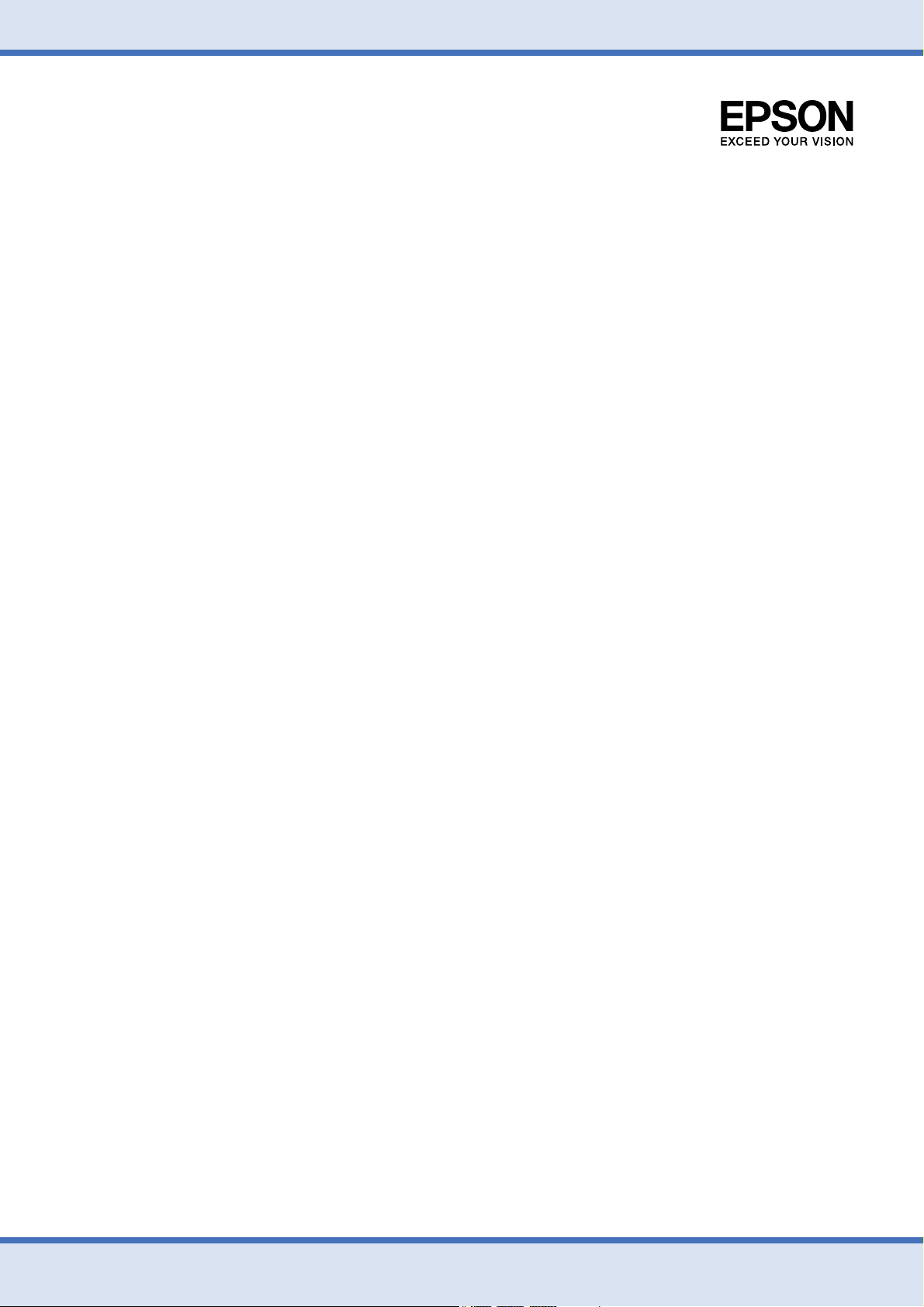
Epson EP-4004
ネットワークガイド
NPD4607-00
Page 2
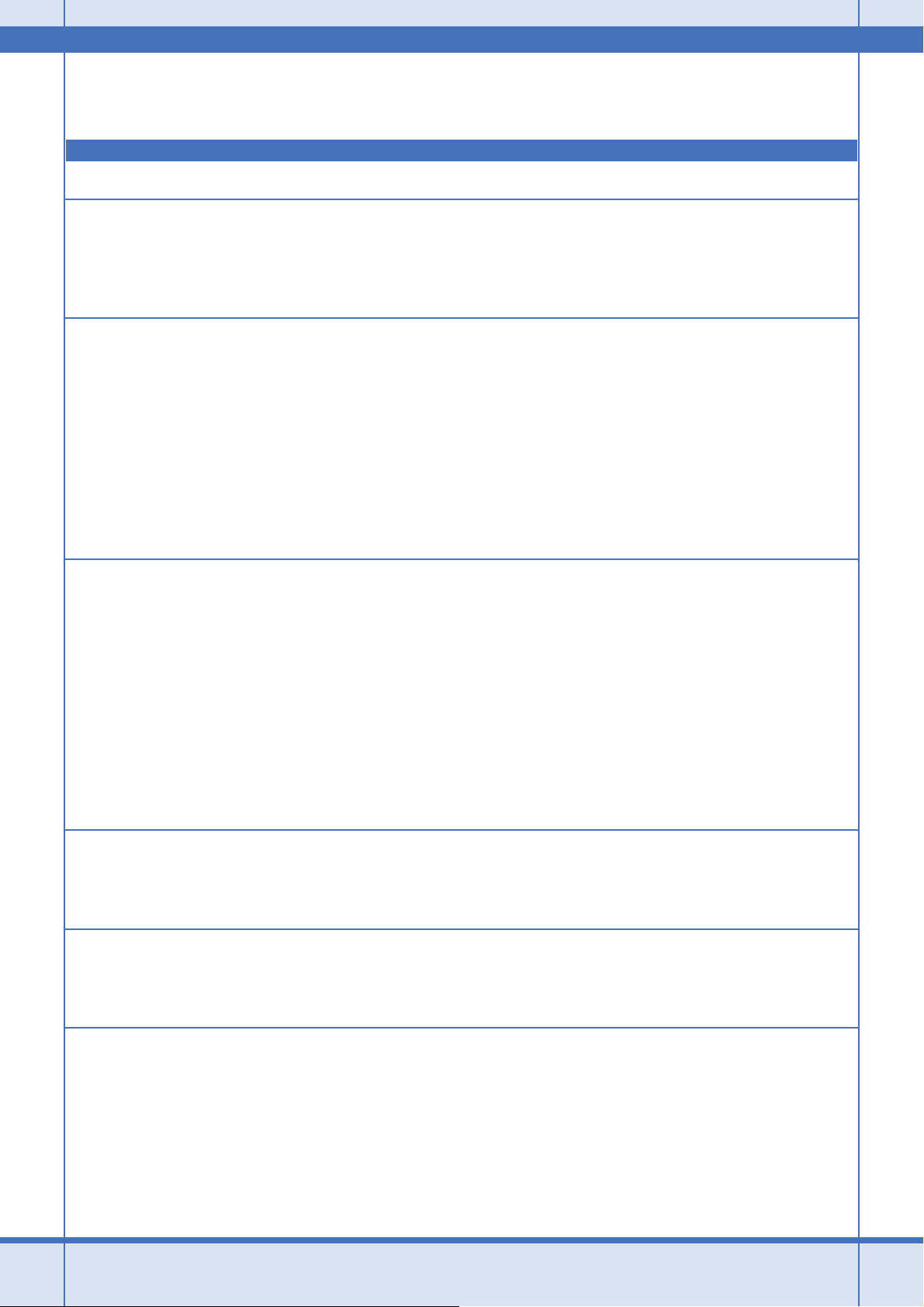
もくじ
設定の前に
設定の前に ...............................................................................................................................................4
無線 LAN 接続.................................................................................................................................................... 4
無線 LAN 接続(インフラストラクチャーモード)
設定の流れ ...............................................................................................................................................6
設定の流れ ........................................................................................................................................................ 6
設定方法 ........................................................................................................................................................... 7
無線 LAN 設定 - カンタン自動設定 - ..........................................................................................................7
無線 LAN 設定 - ソフトウェアで設定 - .....................................................................................................12
無線 LAN 設定 - プッシュボタン自動設定(AOSS/WPS) - ........................................................................17
無線 LAN 設定 - PIN コード自動設定(WPS) - .........................................................................................22
無線 LAN 接続(アドホックモード)
設定の流れ .............................................................................................................................................25
1. パソコンのアドホックネットワーク設定 ........................................................................................................25
2. プリンターとパソコンの設定.........................................................................................................................25
パソコンのアドホックネットワーク設定 ....................................................................................................25
Windows 7/Windows Vista の場合 ......................................................................................................................26
Windows XP の場合...........................................................................................................................................29
Mac OS X の場合...............................................................................................................................................33
IP アドレス自動取得設定の確認(Windows).......................................................................................................34
プリンターとパソコンの設定 ...................................................................................................................37
2 台目以降のパソコンを追加接続
2 台目以降のパソコンを追加接続 .............................................................................................................38
ネットワーク接続の確認
ネットワーク情報の確認(ステータスシートの印刷)..................................................................................41
その他の設定
接続形態の変更 .......................................................................................................................................42
ネットワーク設定の初期化 .......................................................................................................................42
その他のネットワーク印刷 .......................................................................................................................43
EpsonNet Print 印刷(Windows)........................................................................................................................43
WSD 印刷(Windows 7/Windows Vista)..............................................................................................................43
標準 TCP/IP 印刷(Windows)............................................................................................................................44
2
Page 3
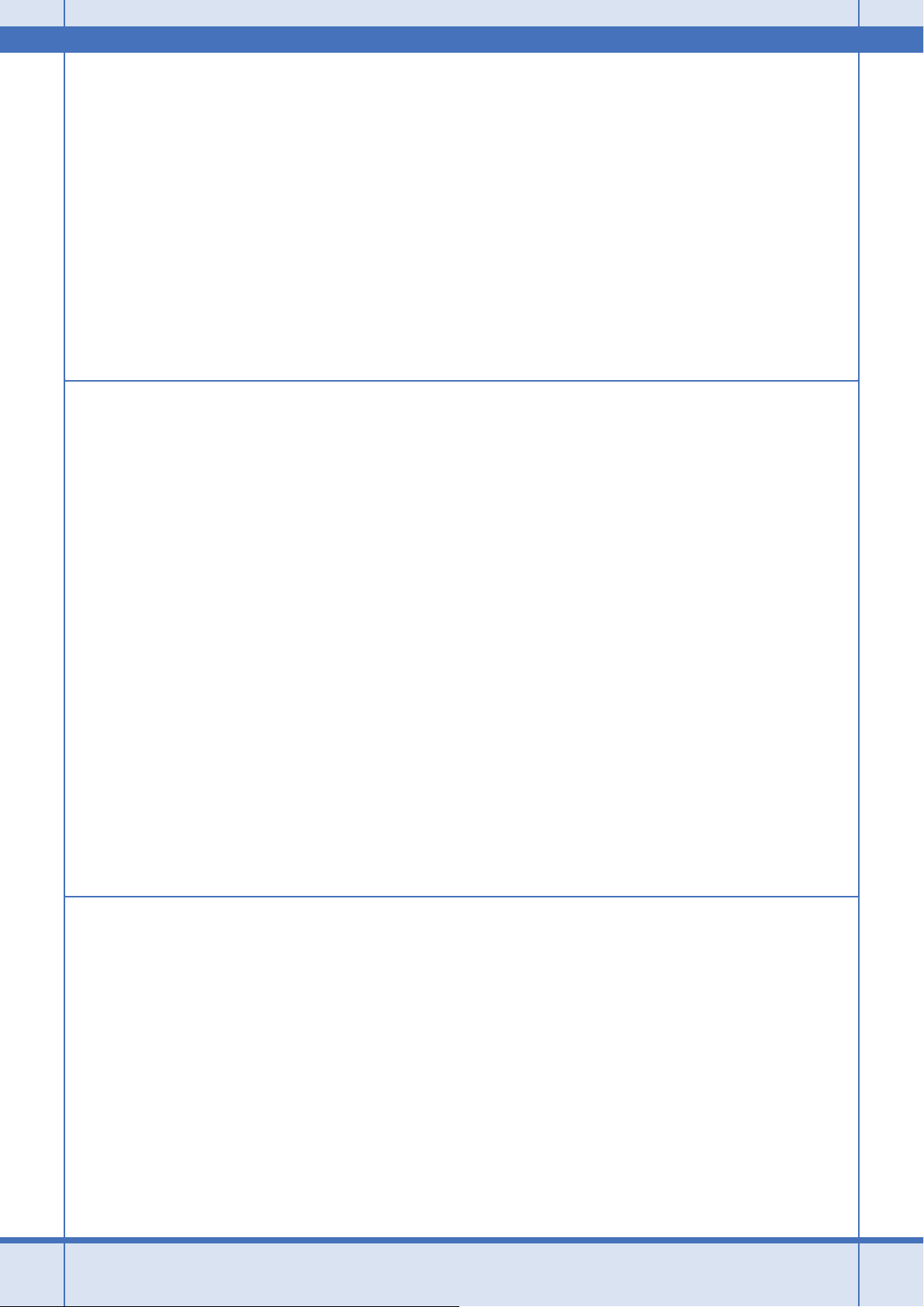
Bonjour 印刷(Mac OS X)..................................................................................................................................44
EpsonNet Print 印刷(Windows)...........................................................................................................44
EpsonNet Print のインストール..........................................................................................................................44
プリンターポートの作成 / プリンタードライバーのインストール ........................................................................45
WSD 印刷(Windows 7/Windows Vista)..............................................................................................49
ソフトウェアのインストール.............................................................................................................................49
プリンター(WSD デバイス)の登録 .................................................................................................................49
標準 TCP/IP 印刷(Windows)................................................................................................................51
プリンターポートの作成 / プリンタードライバーのインストール ........................................................................51
Bonjour 印刷(Mac OS X)......................................................................................................................55
プリンタードライバーのインストール ...............................................................................................................55
プリンターの追加 ............................................................................................................................................. 55
トラブル解決
トラブル解決の流れ.................................................................................................................................58
接続のトラブル .......................................................................................................................................58
エラーメッセージが表示される.................................................................................................................59
接続できない原因がわからない.................................................................................................................59
1. 機器の接続に問題がないかを確認 ..................................................................................................................59
2. 対処方法を確認してトラブルを解決...............................................................................................................59
接続できない原因がわからない - パソコンの接続を確認 - ..........................................................................60
Windows - ネットワークアイコンを確認 - .........................................................................................................60
Windows - PING コマンドで確認 - ....................................................................................................................61
Mac OS X - ネットワークランプを確認 - ........................................................................................................... 63
Mac OS X - PING コマンドで確認 - ....................................................................................................................64
接続できない原因がわからない - プリンターの接続を確認 - .......................................................................66
接続できない原因がわからない - 無線 LAN に接続できないときの対処方法 - ...............................................66
パソコンをネットワークに接続できないときの対処方法.....................................................................................66
プリンターをネットワークに接続できないときの対処方法..................................................................................69
接続できない原因がわからない - どうしても接続できないときの対処方法 - .................................................71
その他のトラブル....................................................................................................................................72
ネットワーク印刷時のトラブル.................................................................................................................72
EpsonNet Print でのトラブル .................................................................................................................74
付録
ライセンス .............................................................................................................................................75
オープンソースソフトウェアのライセンス契約 ..................................................................................................75
Info-ZIP copyright and license............................................................................................................................75
FIRMWARE LICENSE .........................................................................................................................................76
商標 / 表記 .............................................................................................................................................76
商標.................................................................................................................................................................76
著作権..............................................................................................................................................................77
表記.................................................................................................................................................................77
3
Page 4
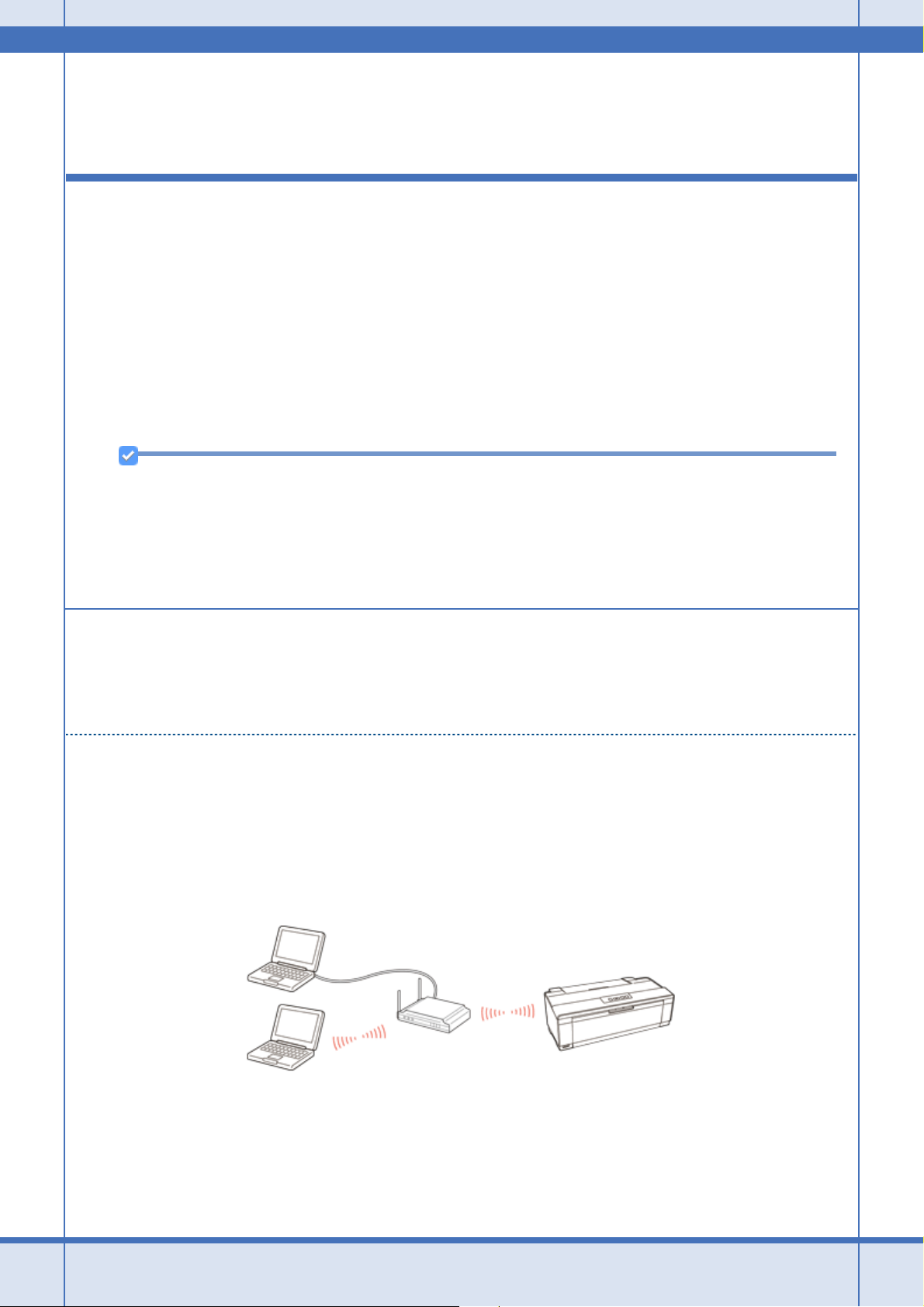
Epson EP-4004 ネットワークガイド NPD4607-00
設定の前に
設定の前に
本製品は以下のネットワーク接続に対応しています。
• 無線 LAN(インフラストラクチャーモード)
• 無線 LAN(アドホックモード)
あなたが接続したい方法を選択してください。
なお、ネットワーク接続と USB 接続は混在して利用できます。
参考
弊社では、専門スタッフが訪問してパソコンと本製品の接続を設定する「おうちプリント訪問サービス」(有償)を
ご提供しています。詳しくはエプソンのホームページでご確認ください。
& http://www.epson.jp/support/houmon/
無線 LAN 接続
無線 LAN 接続には、2 つの通信モードがあります。ご利用の環境に合わせて通信モードを選択してください。
インフラストラクチャーモード
インフラストラクチャーモードは、市販のアクセスポイントやブロードバンドルーターなどを介して通信するモードで
す。
アクセスポイントを介するため、パソコンとプリンターを離して設置することができます。ご利用の環境に合った方法で
設定してください。
& 「無線 LAN 接続(インフラストラクチャーモード)」6 ページ
設定の前に 4
Page 5
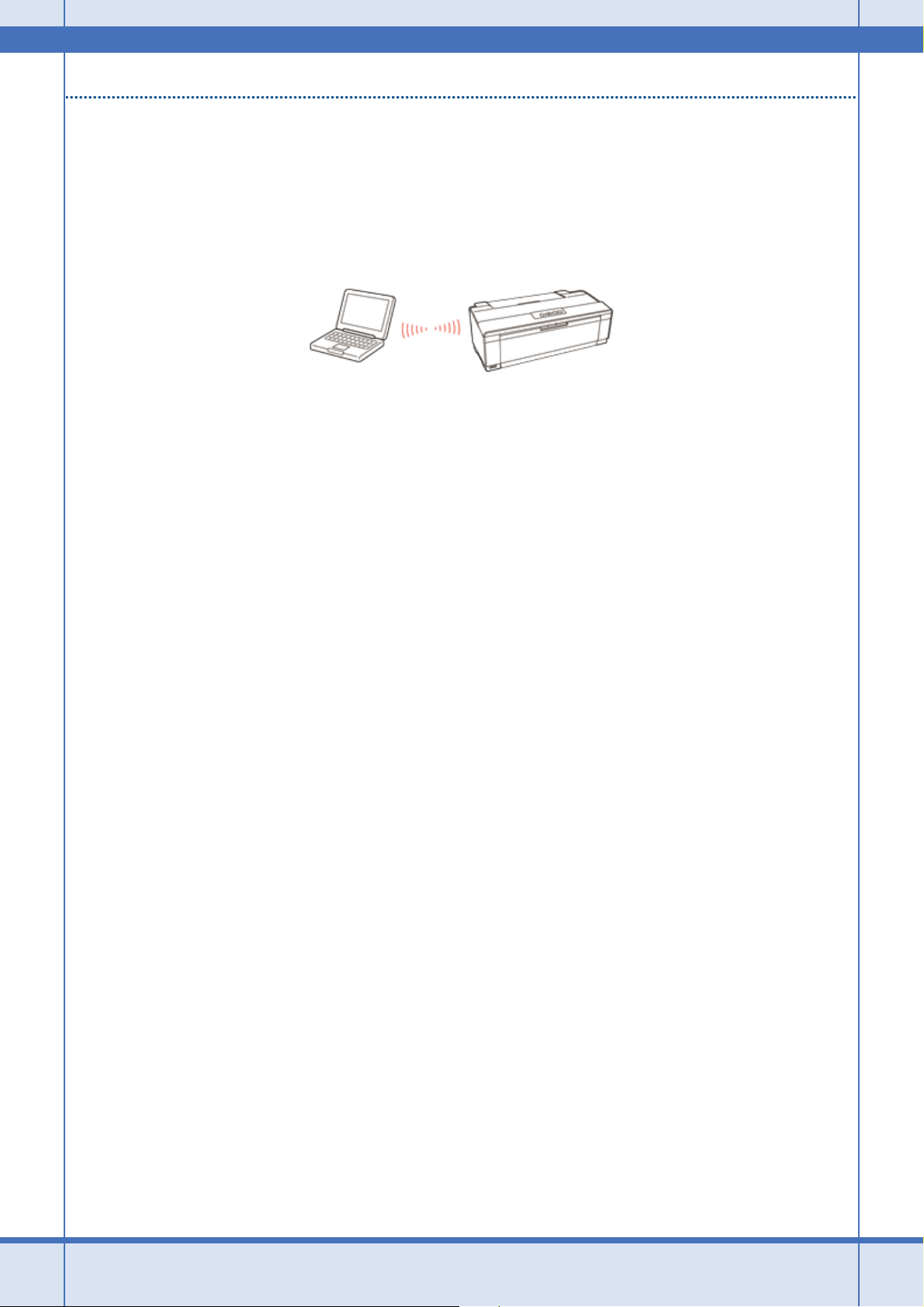
Epson EP-4004 ネットワークガイド NPD4607-00
アドホックモード
アドホックモードは、市販のアクセスポイントを介さずにパソコンとプリンターを無線で直接通信するモードです。
アクセスポイントが不要なため手軽に導入できますが、セキュリティーでの制限やパソコンの設定変更が必要です。
なお、スマートフォンなどの携帯端末からはアドホックモードで接続設定ができないため、インフラストラクチャーモー
ドでご利用ください。
& 「無線 LAN 接続(アドホックモード)」25 ページ
設定の前に 5
Page 6
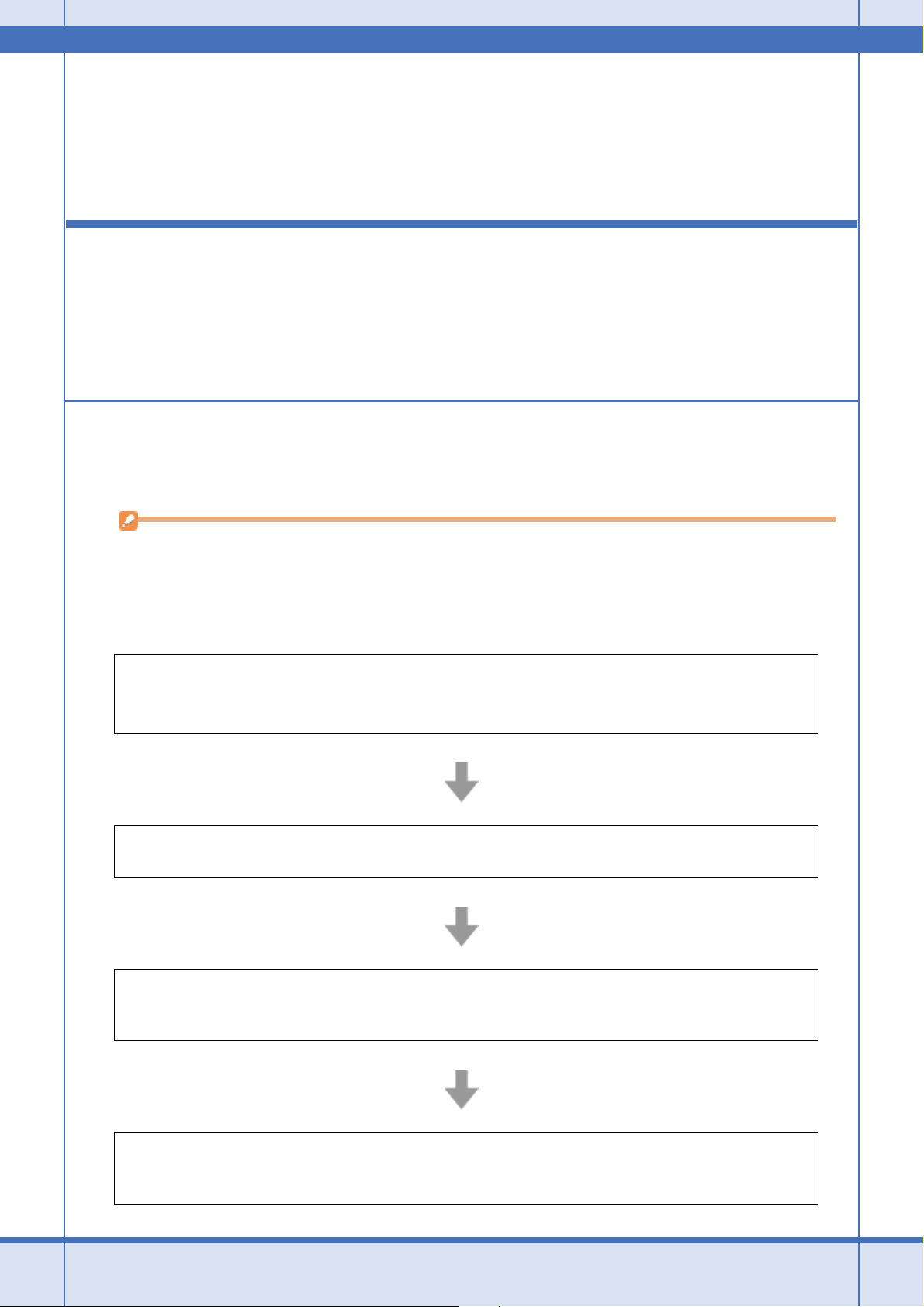
Epson EP-4004 ネットワークガイド NPD4607-00
無線 LAN 接続(インフラストラク チャーモード)
設定の流れ
インフラストラクチャーモードは、市販のアクセスポイントやブロードバンドルーターなどを介して通信するモードで
す。アクセスポイントを介するため、パソコンとプリンターを離して設置できます。
設定の流れ
パソコンとプリンターのネットワーク設定は、本製品付属のソフトウェアディスクを使って行います。
重要
無線 LAN 設定をする場合は、パソコンがアクセスポイントやルーターなどの無線 LAN 機器に接続されている必要が
あります。
設定の流れは次の通りです。
接続方法の確認
利用環境に合った設定方法を確認します。
& 「設定方法」7 ページ
ソフトウェアのインストール
プリンタードライバーやネットワークユーティリティーなど、設定に必要なソフトウェアをインストールします。
ネットワーク設定方法の選択
インストーラーの画面に従ってネットワークの接続方法や設定方法などを選択します。
ネットワーク設定が済んでいるプリンターへのパソコンの追加も行えます。
パソコンとプリンターのネットワーク設定
本製品付属のソフトウェア EpsonNet Setup(エプソンネットセットアップ)で、パソコンとプリンターのネットワーク設定
をします。
無線 LAN 接続(インフラストラクチャーモード) 6
Page 7
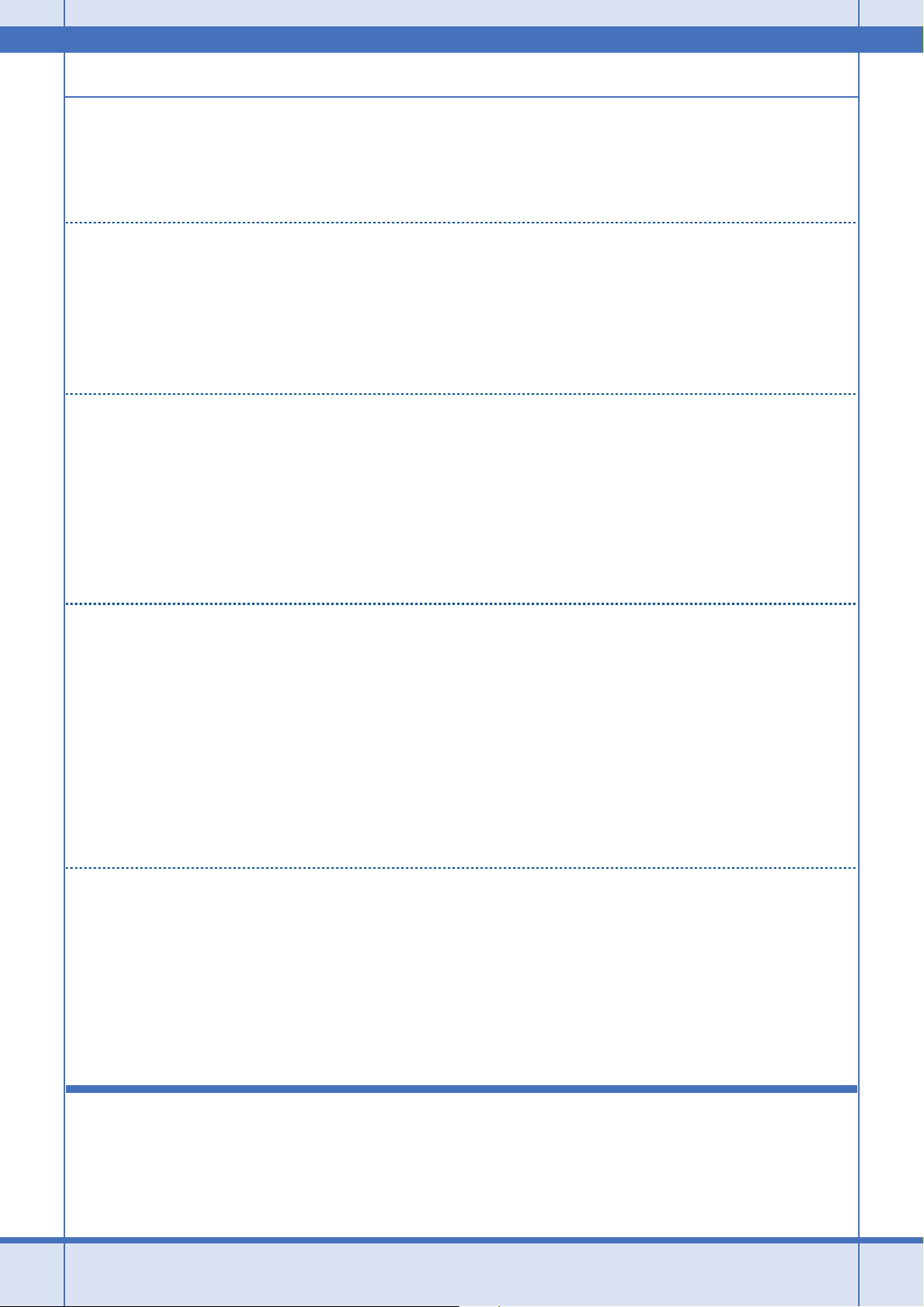
Epson EP-4004 ネットワークガイド NPD4607-00
設定方法
次のいずれかの方法で無線 LAN の設定をしてください。
カンタン自動設定
パソコンにあるネットワーク設定を使って、プリンターと無線で通信してネットワーク設定を行います。
Windows 7、Windows Vista、Mac OS X でお勧めの方法です。
& 「無線 LAN 設定 - カンタン自動設定 -」7 ページ
ソフトウェアで設定
パソコンにあるネットワーク設定を USB ケーブル経由でプリンターに送信してネットワーク設定を行います。
Windows XP でお勧めの方法です。
USB ケーブルは本製品に付属していません。別途、ご用意ください。
& 「無線 LAN 設定 - ソフトウェアで設定 -」12 ページ
プッシュボタン自動設定(AOSS/WPS)
以下の場合は、アクセスポイントのプッシュボタンを使ってネットワーク設定を行います。
• お使いのアクセスポイントが(株)バッファロー製で AOSS に対応していて、【AOSS】ボタンを使って無線 LAN 設定
をしている。
• お使いのアクセスポイントが WPS(WiFi Protected Setup)に対応していて、【WPS】ボタンを使って無線 LAN 設定を
している。
& 「無線 LAN 設定 - プッシュボタン自動設定(AOSS/WPS) -」17 ページ
PIN コード自動設定(WPS)
WPS 機能の 1 つである PIN コード方式を使ってネットワーク設定を行います。
WPS とは、無線 LAN の業界団体 Wi-Fi Alliance が定めた無線 LAN 設定方式で、プッシュボタン方式と PIN コード方式が
あります。PIN コード方式は、本製品に割り振られていた 8 桁の数字をアクセスポイントまたはパソコンに登録すること
で無線 LAN 設定ができます。
& 「無線 LAN 設定 - PIN コード自動設定(WPS) -」22 ページ
無線 LAN 設定 - カンタン自動設定 -
パソコンにあるネットワーク設定を使って、プリンターと無線で通信してネットワーク設定を行います。
Windows 7、Windows Vista、Mac OS X でお勧めの方法です。
無線 LAN 接続(インフラストラクチャーモード) 7
Page 8
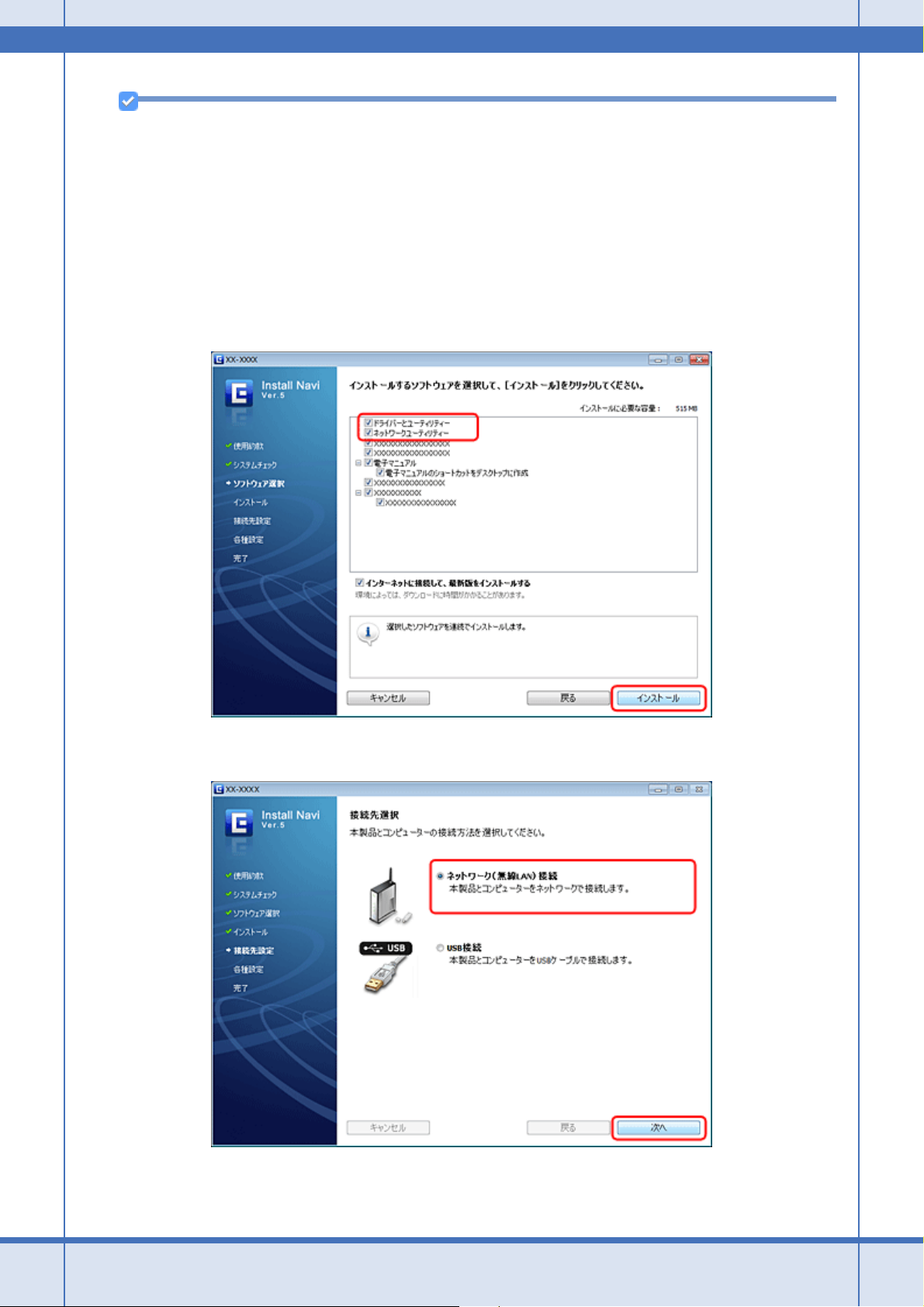
Epson EP-4004 ネットワークガイド NPD4607-00
参考
• 無線 LAN 設定時はパソコンとプリンターの両方の操作が必要なため、近くに置いて作業してください。
• 無線 LAN 設定中は、一時的にインターネット接続が切断されます。ブラウザーを起動しているときは、終了して
から無線 LAN の設定を始めてください。
1.
接続するパソコンに、本製品付属のソフトウェアディスクをセットします。
画面の指示に従って操作します。
2.
ソフトウェア選択画面で[ドライバーとユーティリティー]と[ネットワークユーティリティー]をチェック
して、[インストール]をクリックします。
3.
[ネットワーク(無線 LAN)接続]を選択して、[次へ]をクリックします。
4.
[本製品とコンピューターの設定(初回)]を選択して、[次へ]をクリックします。
無線 LAN 接続(インフラストラクチャーモード) 8
Page 9
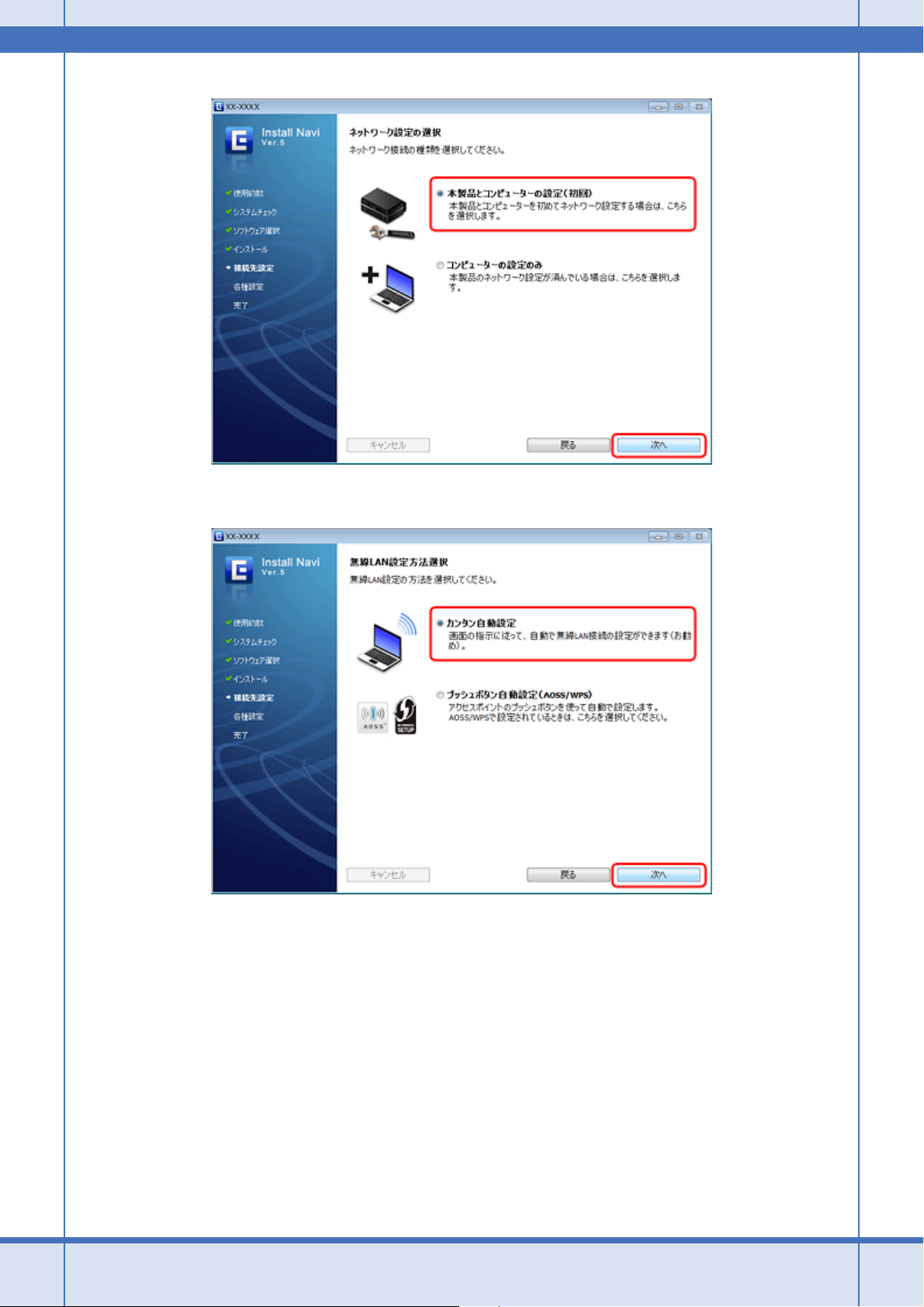
Epson EP-4004 ネットワークガイド NPD4607-00
5.
[カンタン自動設定]を選択して、[次へ]をクリックします。
6.
画面の内容を確認して、[次へ]をクリックします。
無線 LAN 接続(インフラストラクチャーモード) 9
Page 10
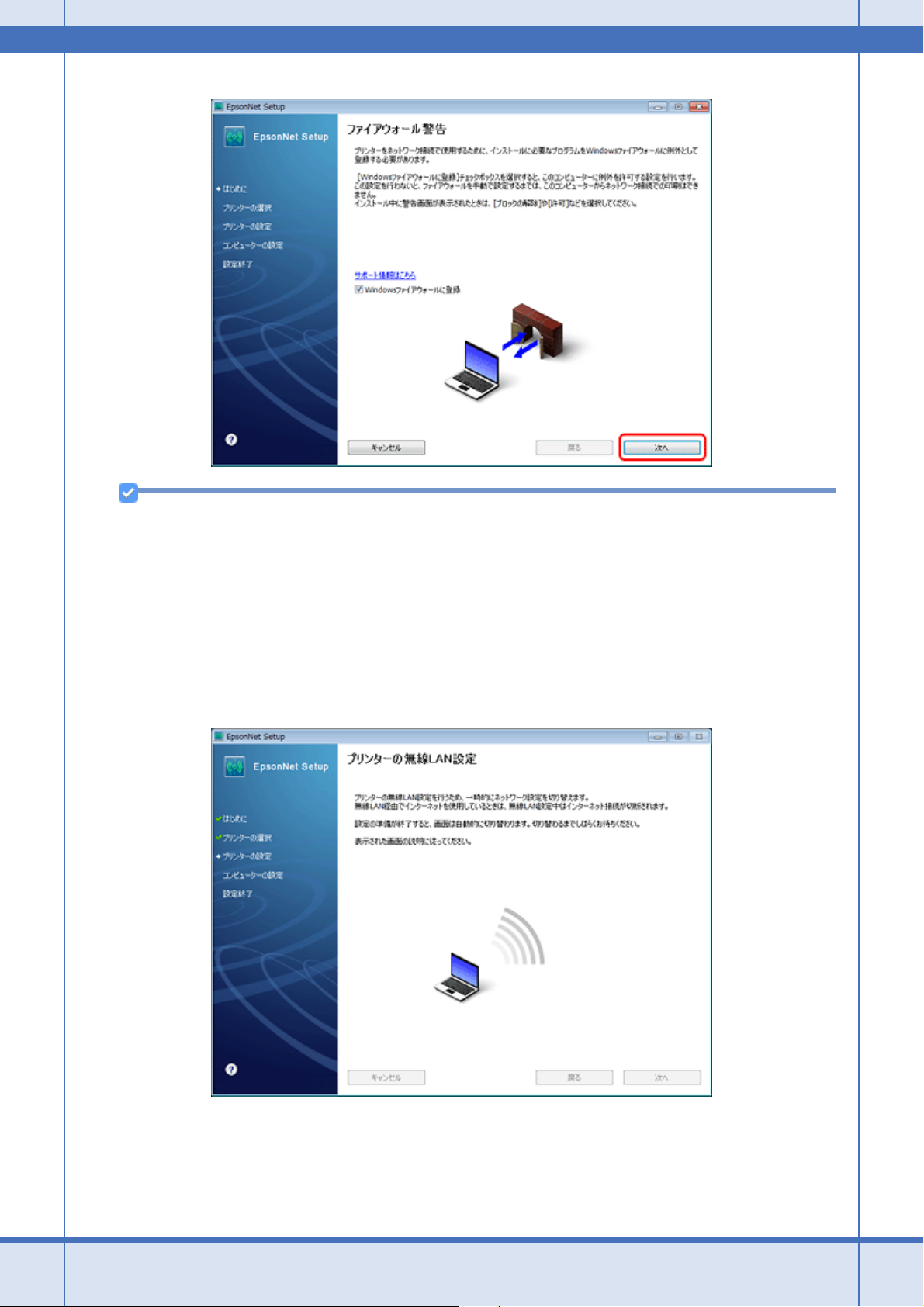
Epson EP-4004 ネットワークガイド NPD4607-00
参考
[Windows ファイアウォールに登録]のチェックボックスが表示されたら、チェックが付いていることを確認してか
ら[次へ]をクリックしてください。
同一機種のプリンターが複数見つかると、[プリンター選択]画面が表示されます。ステータスシートを印刷してプ
リンターの MAC アドレスを確認し、ネットワーク設定を行うプリンターを特定します。ネットワーク設定したいプ
リンターを選択して、[次へ]をクリックしてください。
& 「ネットワーク情報の確認(ステータスシートの印刷)」41 ページ
7.
画面の内容を確認して、手順 8 の画面が表示されるまで待ちます。
8.
画面の案内に従って、プリンターのボタン操作で設定します。
無線 LAN 接続(インフラストラクチャーモード) 10
Page 11
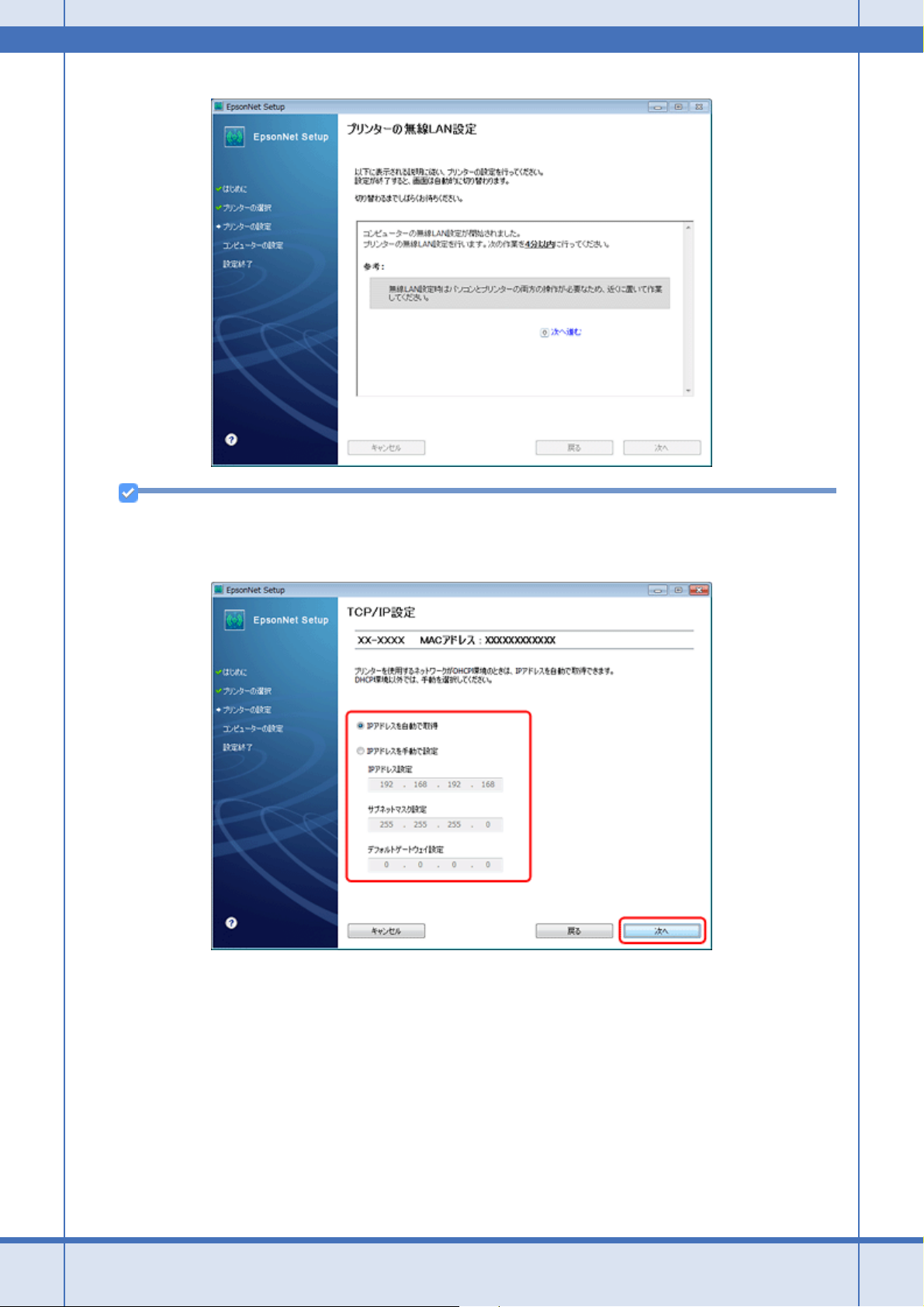
Epson EP-4004 ネットワークガイド NPD4607-00
参考
[TCP/IP 設定]画面が表示されたら、TCP/IP の設定をして[次へ]をクリックしてください。
固定の IP アドレスをお使いのときは、[IP アドレスを手動で設定]を選択して個別にIP アドレスを入力してください。
プリンターの設定が終了すると、自動的に画面が切り替わります。手順9の画面が表示されるまでお待ちください。
無線 LAN 接続(インフラストラクチャーモード) 11
Page 12
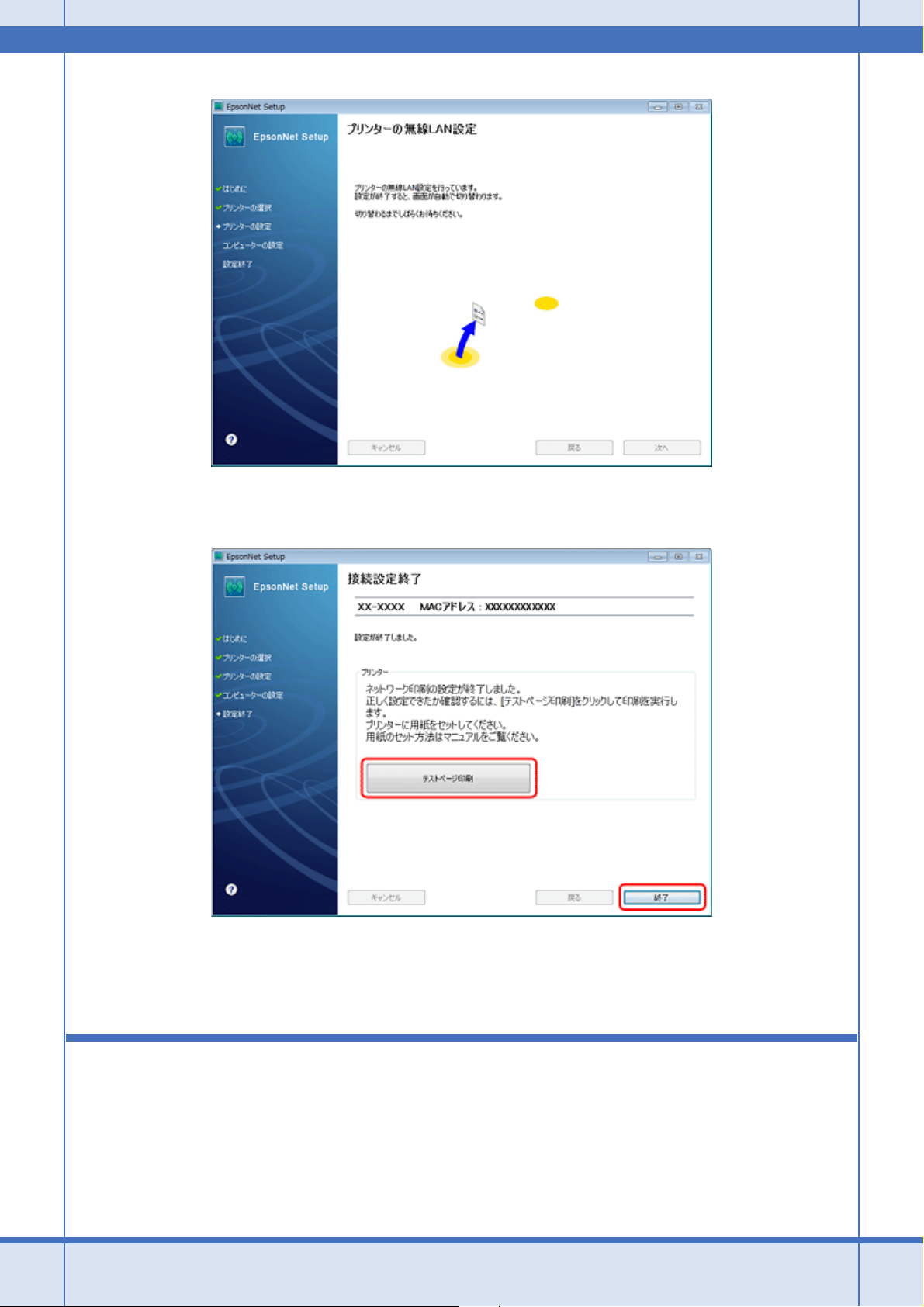
Epson EP-4004 ネットワークガイド NPD4607-00
9.
テスト印刷をするには、プリンターに A4 サイズの普通紙をセットしてから[テストページ印刷]をクリックし
ます(Windows)。設定を終了するには、[終了]をクリックします。
以上でネットワーク接続設定は終了です。
引き続き、インストール画面が表示されます。画面の指示に従って作業を進めてください。
無線 LAN 設定 - ソフトウェアで設定 -
パソコンにあるネットワーク設定を USB ケーブル経由でプリンターに送信してネットワーク設定を行います。
Windows XP でお勧めの方法です。USB ケーブルは本製品に付属していません。別途、ご用意ください。
無線 LAN 接続(インフラストラクチャーモード) 12
Page 13
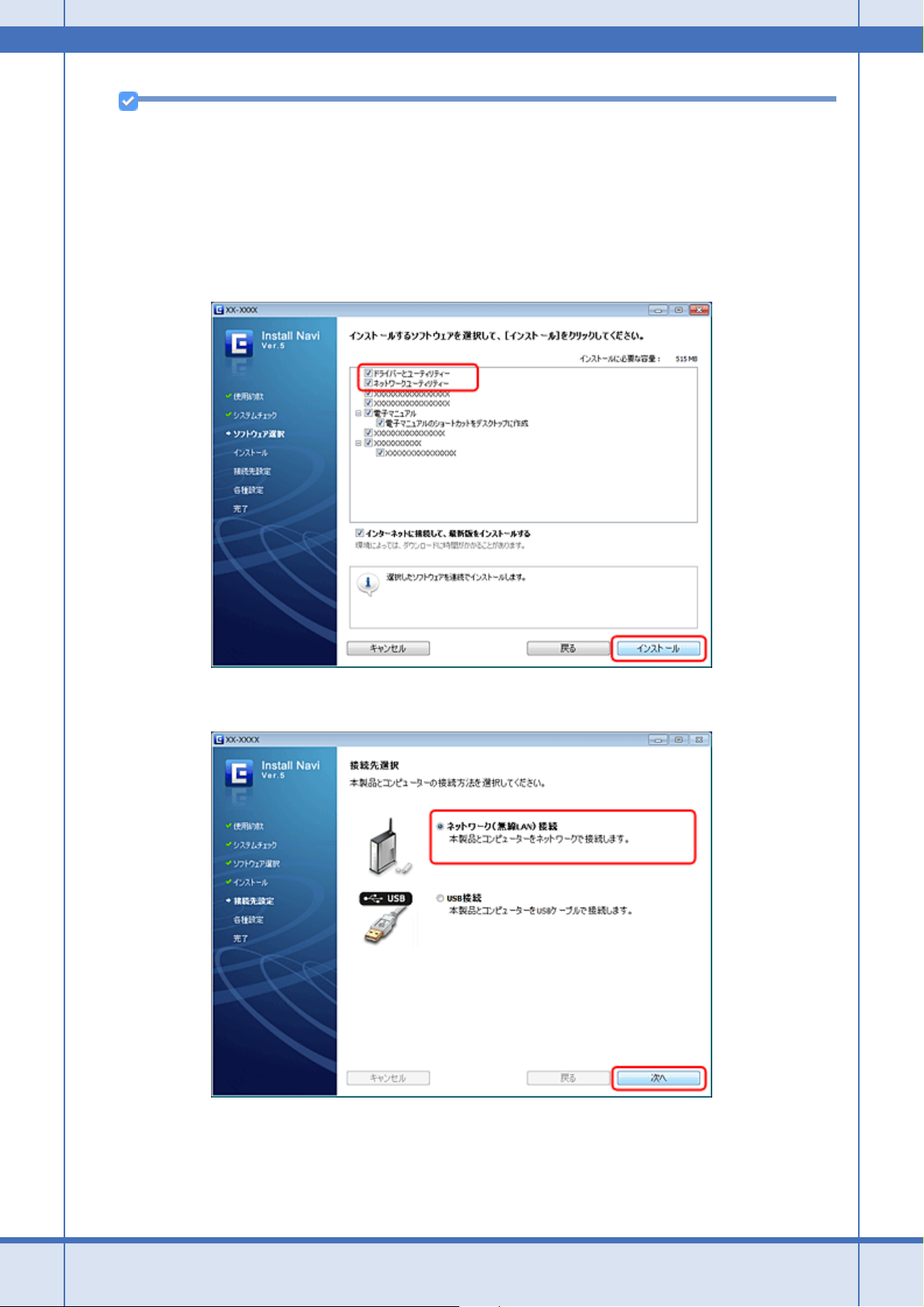
Epson EP-4004 ネットワークガイド NPD4607-00
参考
無線 LAN 設定時はパソコンとプリンターを一時的に USB ケーブルで接続するため、近くに置いて作業してください。
1.
接続するパソコンに、本製品付属のソフトウェアディスクをセットします。
画面の指示に従って操作します。
2.
ソフトウェア選択画面で[ドライバーとユーティリティー]と[ネットワークユーティリティー]をチェック
して、[インストール]をクリックします。
3.
[ネットワーク(無線 LAN)接続]を選択して、[次へ]をクリックします。
4.
[本製品とコンピューターの設定(初回)]を選択して、[次へ]をクリックします。
無線 LAN 接続(インフラストラクチャーモード) 13
Page 14
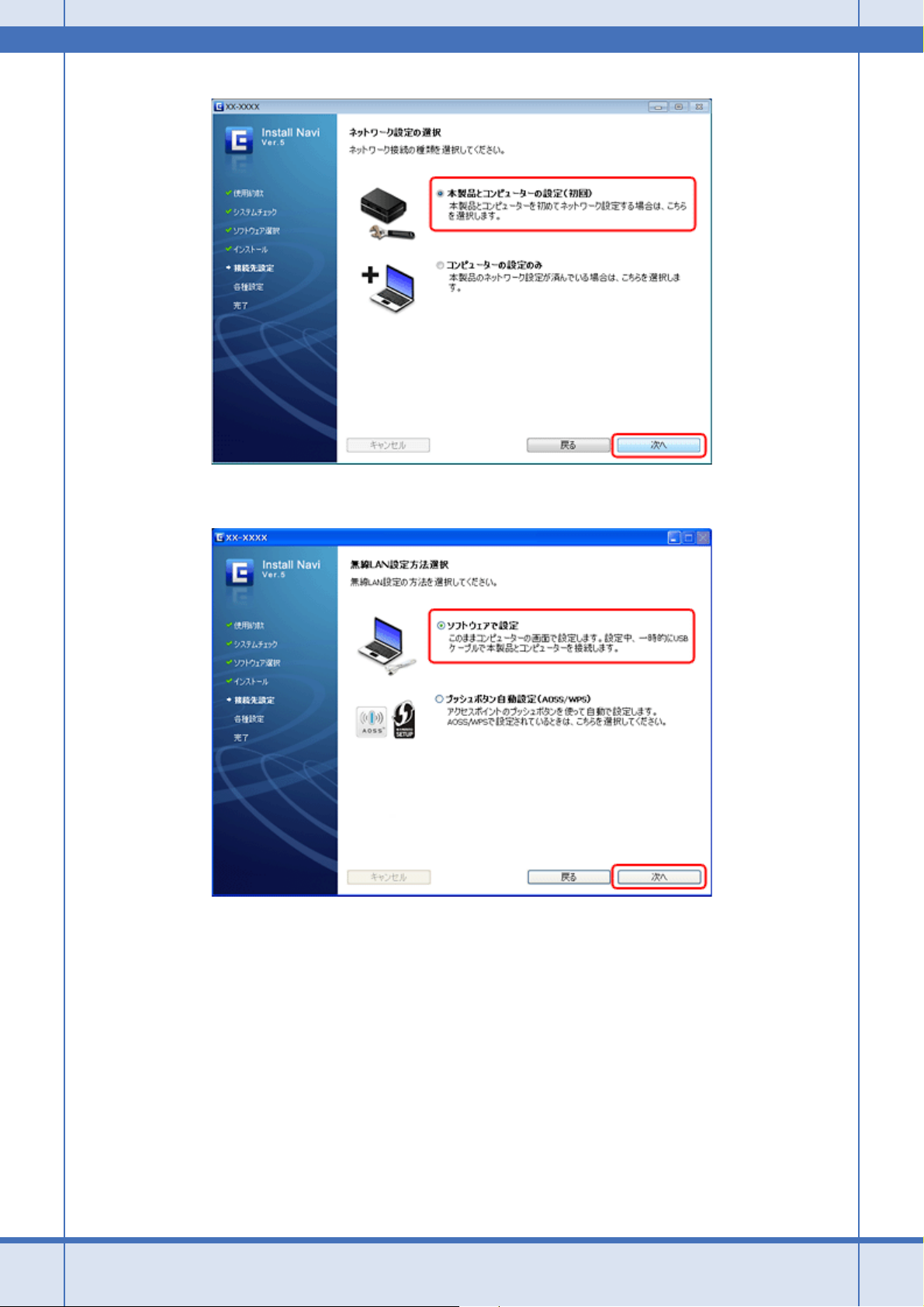
Epson EP-4004 ネットワークガイド NPD4607-00
5.
[ソフトウェアで設定]を選択して、[次へ]をクリックします。
6.
パソコンとプリンターを USB ケーブルで接続します。
無線 LAN 接続(インフラストラクチャーモード) 14
Page 15
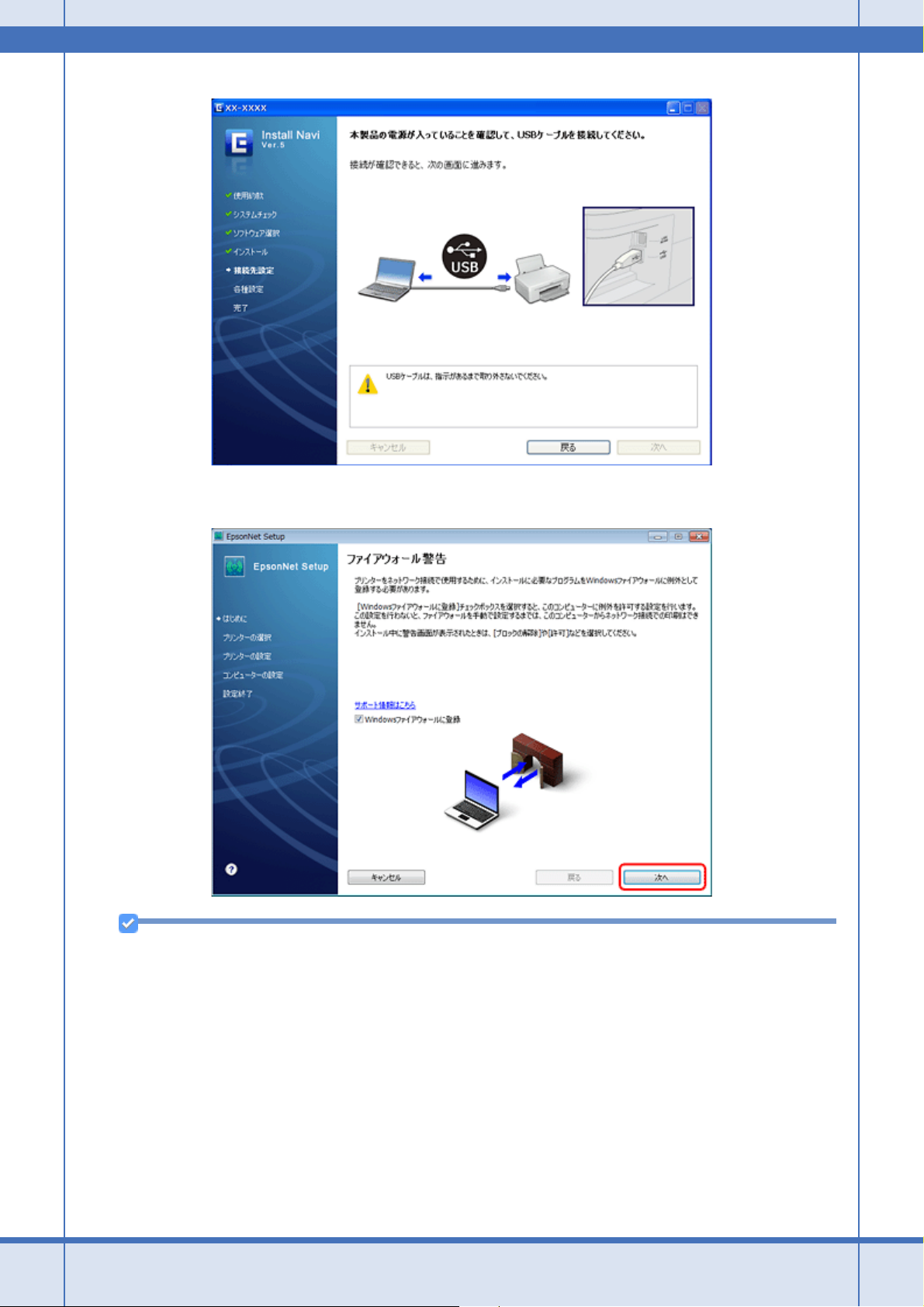
Epson EP-4004 ネットワークガイド NPD4607-00
7.
画面の内容を確認して、[次へ]をクリックします。
参考
[Windows ファイアウォールに登録]のチェックボックスが表示されたら、チェックが付いていることを確認してか
ら[次へ]をクリックしてください。
同一機種のプリンターが複数見つかると、[プリンター選択]画面が表示されます。ステータスシートを印刷してプ
リンターの MAC アドレスを確認し、ネットワーク設定を行うプリンターを特定します。ネットワーク設定したいプ
リンターを選択して、[次へ]をクリックしてください。
& 「ネットワーク情報の確認(ステータスシートの印刷)」41 ページ
8.
ネットワーク接続するプリンターの情報を確認して[はい]をクリックします。
無線 LAN 接続(インフラストラクチャーモード) 15
Page 16
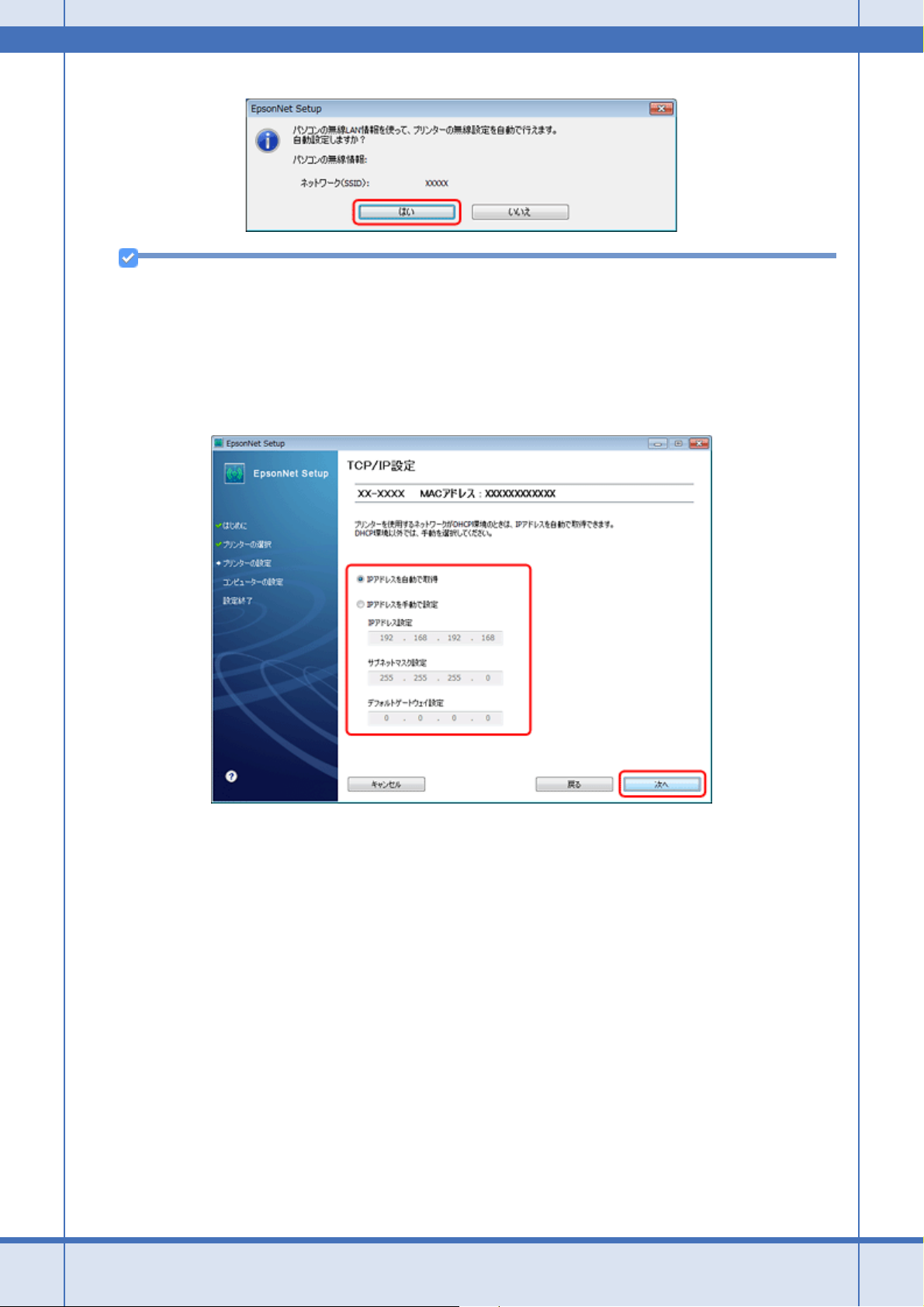
Epson EP-4004 ネットワークガイド NPD4607-00
参考
• SSID やセキュリティーキーの情報が取得できないと、手動で入力する画面が表示されます。お使いのネットワー
ク環境に合わせて入力してください。ネットワーク設定がわからないときは、ネットワーク設定を行った方にお
問い合わせください。
•[TCP/IP 設定]画面が表示されたら、TCP/IP の設定をして[次へ]をクリックしてください。
固定の IP アドレスをお使いのときは、[IP アドレスを手動で設定]を選択して個別に IP アドレスを入力してくだ
さい。
自動的に画面が切り替わります。手順 9 の画面が表示されるまでお待ちください。
無線 LAN 接続(インフラストラクチャーモード) 16
Page 17
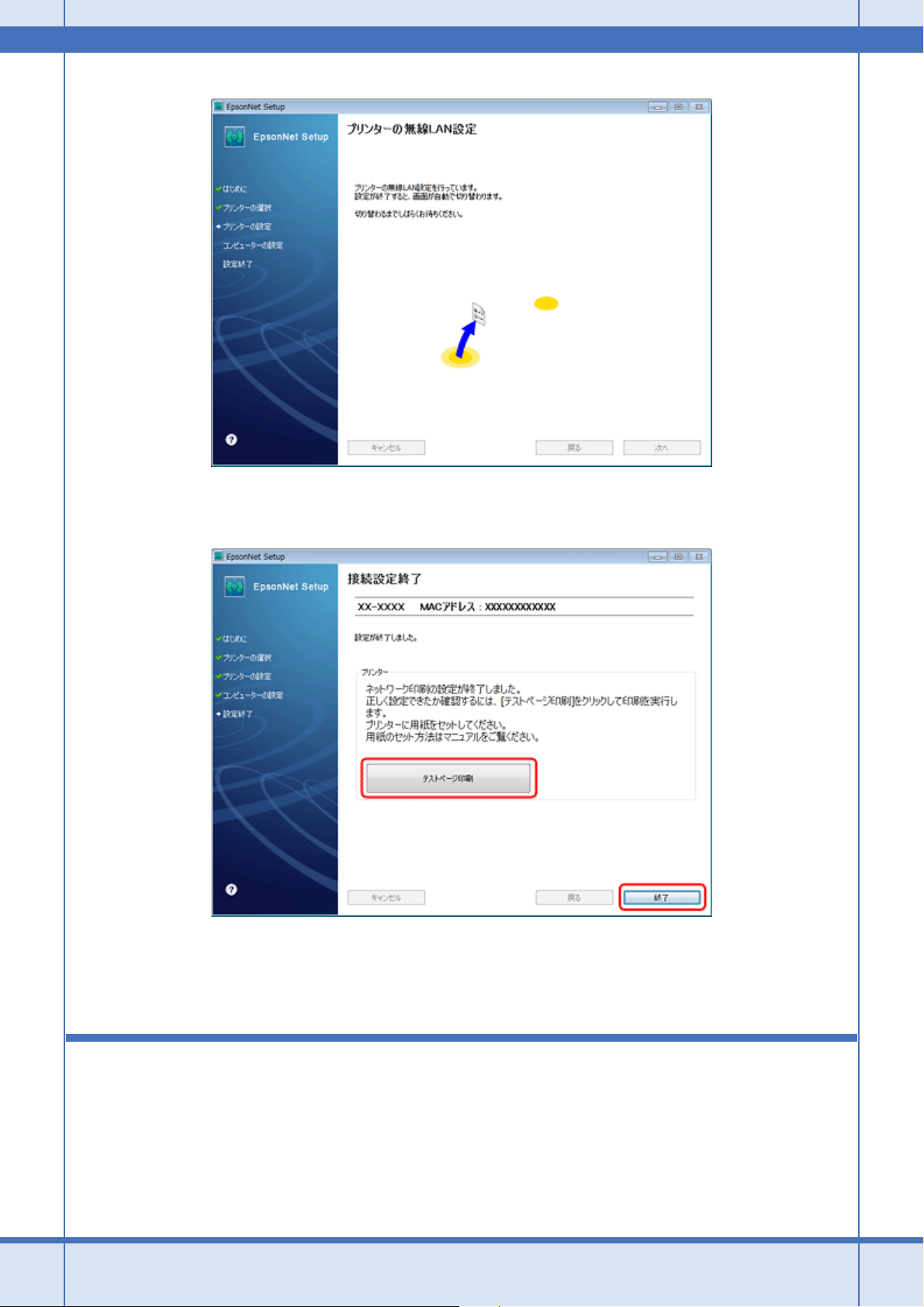
Epson EP-4004 ネットワークガイド NPD4607-00
9.
テスト印刷をするには、プリンターに A4 サイズの普通紙をセットしてから[テストページ印刷]をクリックし
ます(Windows)。設定を終了するには、[終了]をクリックします。
以上でネットワーク接続設定は終了です。
引き続き、インストール画面が表示されます。画面の指示に従って作業を進めてください。
無線 LAN 設定 - プッシュボタン自動設定
(AOSS/WPS) -
以下の場合は、アクセスポイントのプッシュボタンを使ってネットワーク設定を行います。
無線 LAN 接続(インフラストラクチャーモード) 17
Page 18
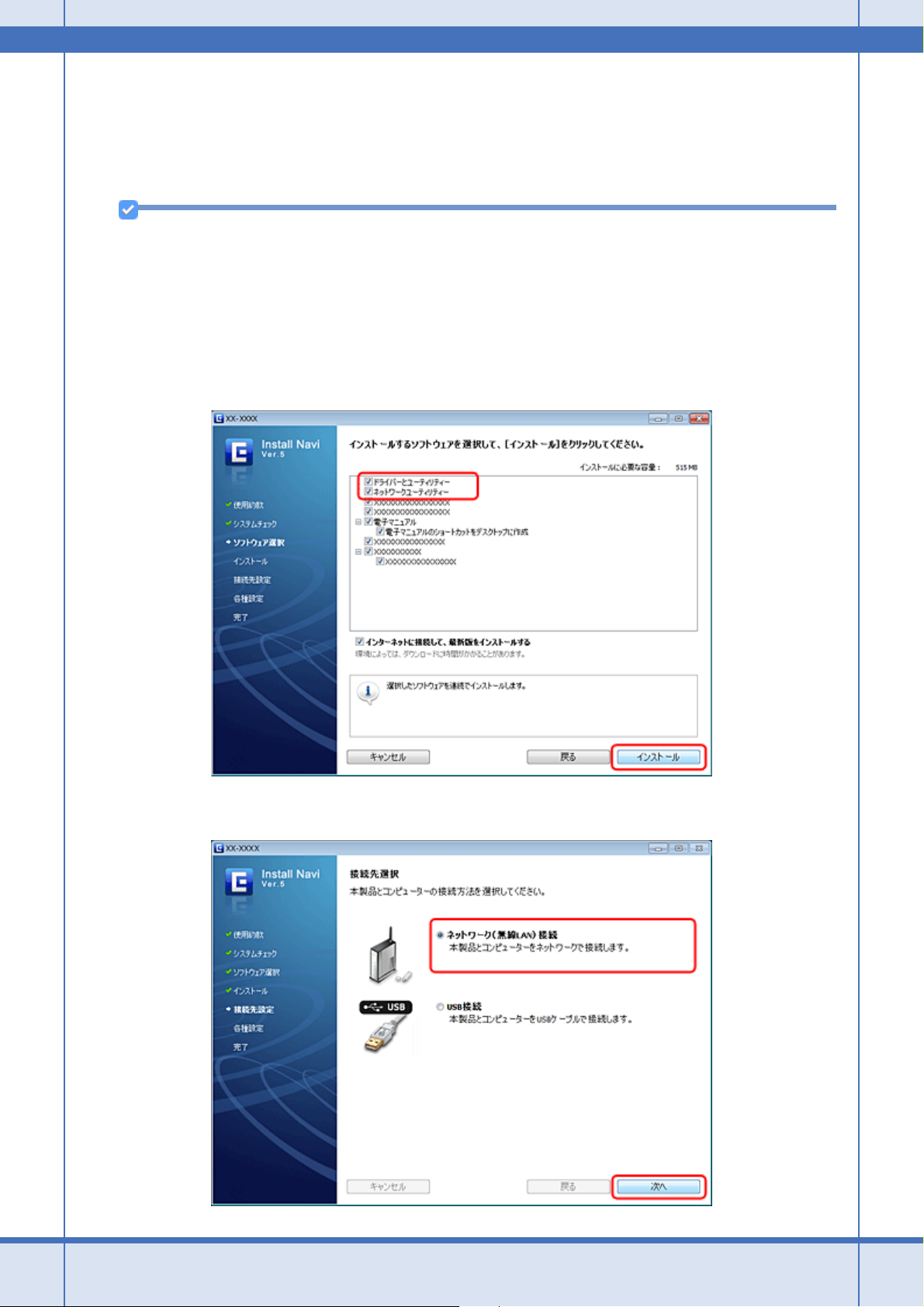
Epson EP-4004 ネットワークガイド NPD4607-00
• お使いのアクセスポイントが(株)バッファロー製で AOSS に対応していて、【AOSS】ボタンを使って無線 LAN 設定
をしている。
• お使いのアクセスポイントが WPS(WiFi Protected Setup)に対応していて、【WPS】ボタンを使って無線 LAN 設定を
している。
参考
無線 LAN 設定時はパソコンとプリンターの両方の操作が必要なため、近くに置いて作業してください。
1.
接続するパソコンに、本製品付属のソフトウェアディスクをセットします。
画面の指示に従って操作します。
2.
ソフトウェア選択画面で[ドライバーとユーティリティー]と[ネットワークユーティリティー]をチェック
して、[インストール]をクリックします。
3.
[ネットワーク(無線 LAN)接続]を選択して、[次へ]をクリックします。
無線 LAN 接続(インフラストラクチャーモード) 18
Page 19
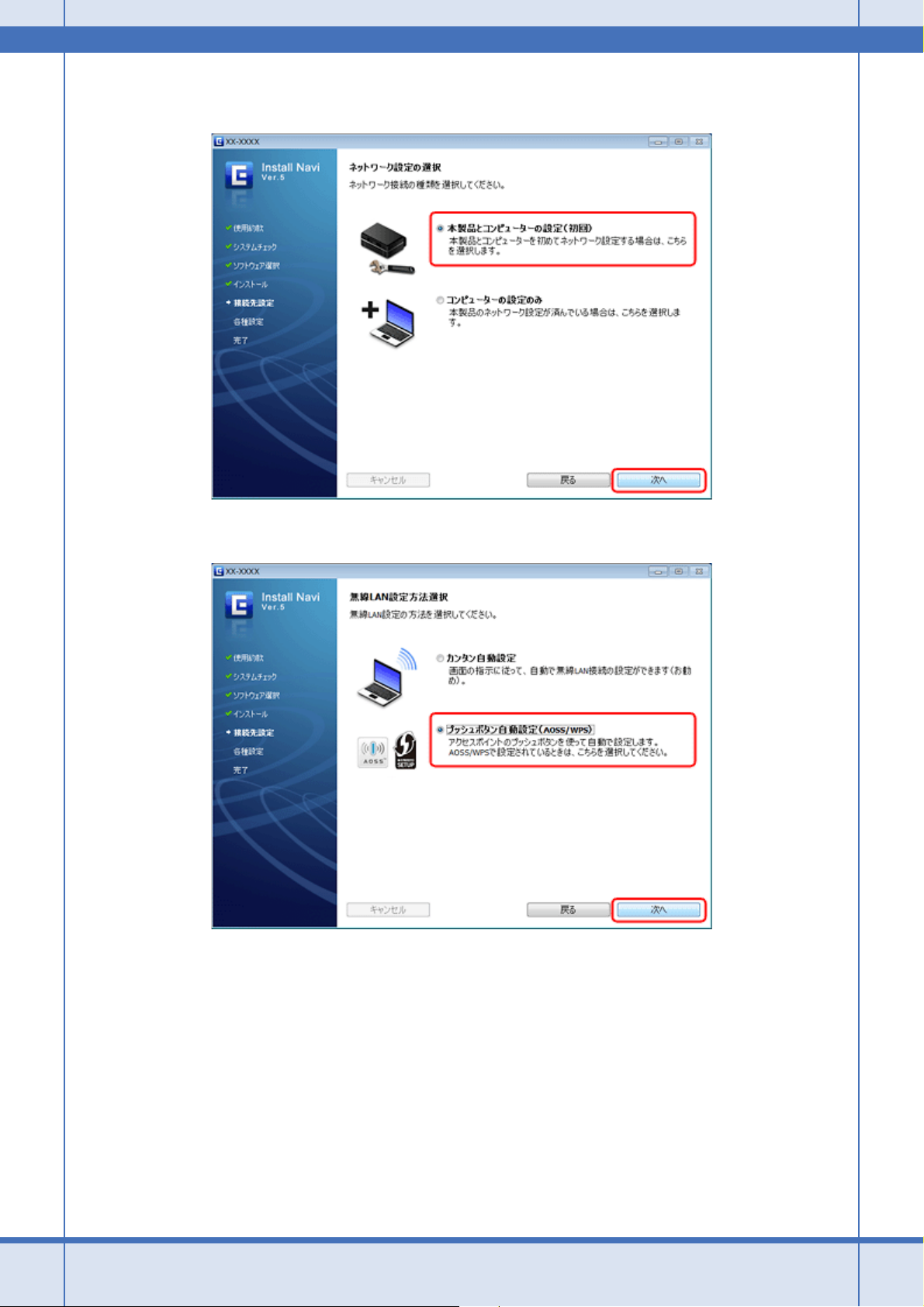
Epson EP-4004 ネットワークガイド NPD4607-00
4.
[本製品とコンピューターの設定(初回)]を選択して、[次へ]をクリックします。
5.
[プッシュボタン自動設定(AOSS/WPS)]を選択して、[次へ]をクリックします。
OS や機種によって表示される項目が異なります。
6.
アクセスポイントの【AOSS】ボタンまたは【WPS】ボタンを、セキュリティーランプが点滅するまで押します。
【AOSS】ボタンや【WPS】ボタンの位置がわからない、アクセスポイントにプッシュボタンがない(ソフトウェア
プッシュボタンで操作する)ときは、アクセスポイントのマニュアルで確認してください。
無線 LAN 接続(インフラストラクチャーモード) 19
Page 20
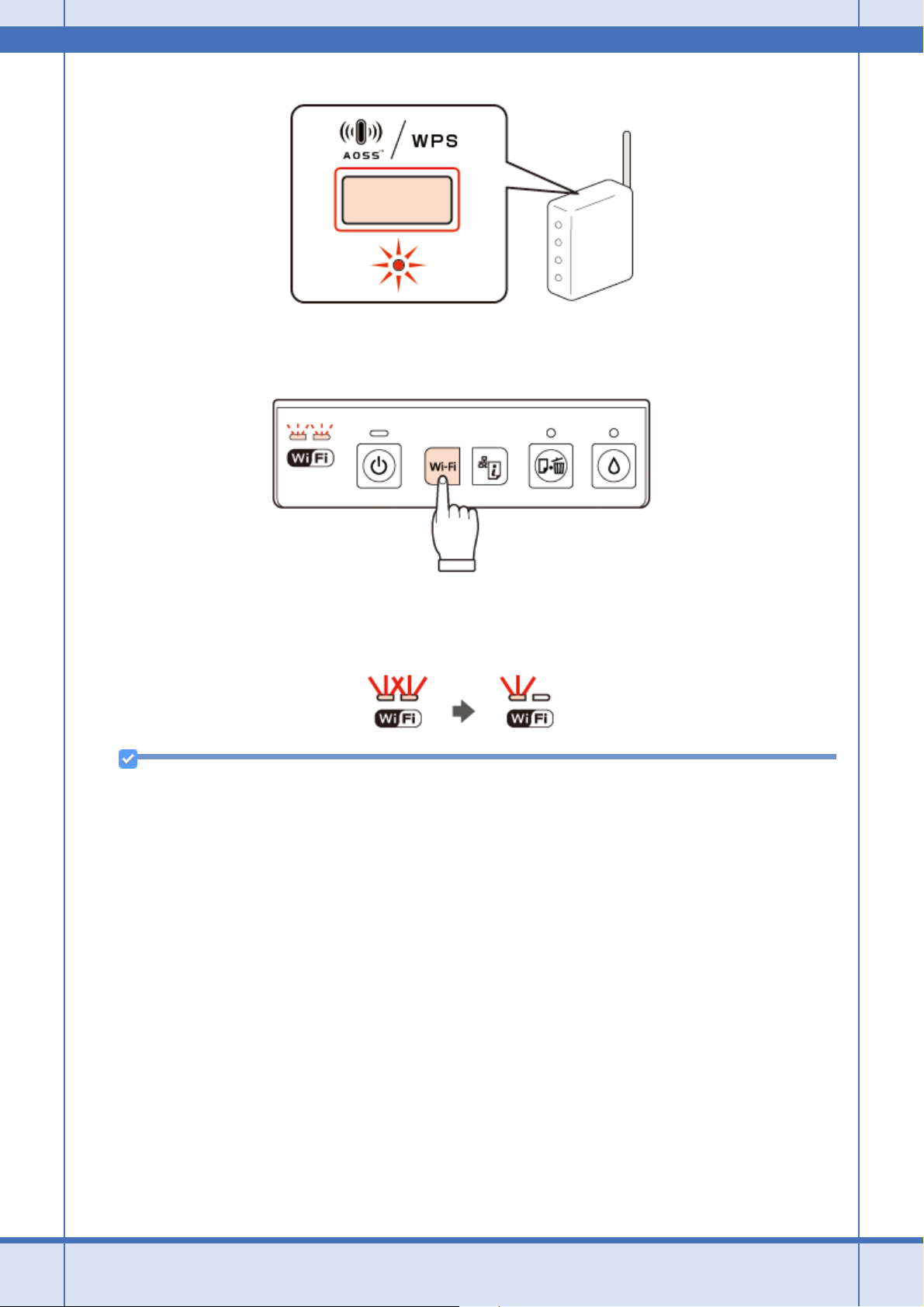
Epson EP-4004 ネットワークガイド NPD4607-00
7.
プリンターの【Wi-Fi】ボタンを、NW1 ランプ(グリーン)と NW2 ランプ(オレンジ)が交互に点滅するま
で押します(約 3 秒)。
接続が完了すると、NW1 ランプ(グリーン)と NW2 ランプ(オレンジ)が点灯します。ただし、NW2 ランプ(オ
レンジ)は接続完了を確認するための表示ですので、最長 5 分で消灯します。
参考
NW2 ランプ(オレンジ)が点滅するときは、接続エラーの状態です。アクセスポイントと本製品を近付けてやり直
してください。
以降の作業はパソコンから行います。パソコンの画面指示に従って操作してください。
8.
画面の内容を確認して、[次へ]をクリックします。
無線 LAN 接続(インフラストラクチャーモード) 20
Page 21
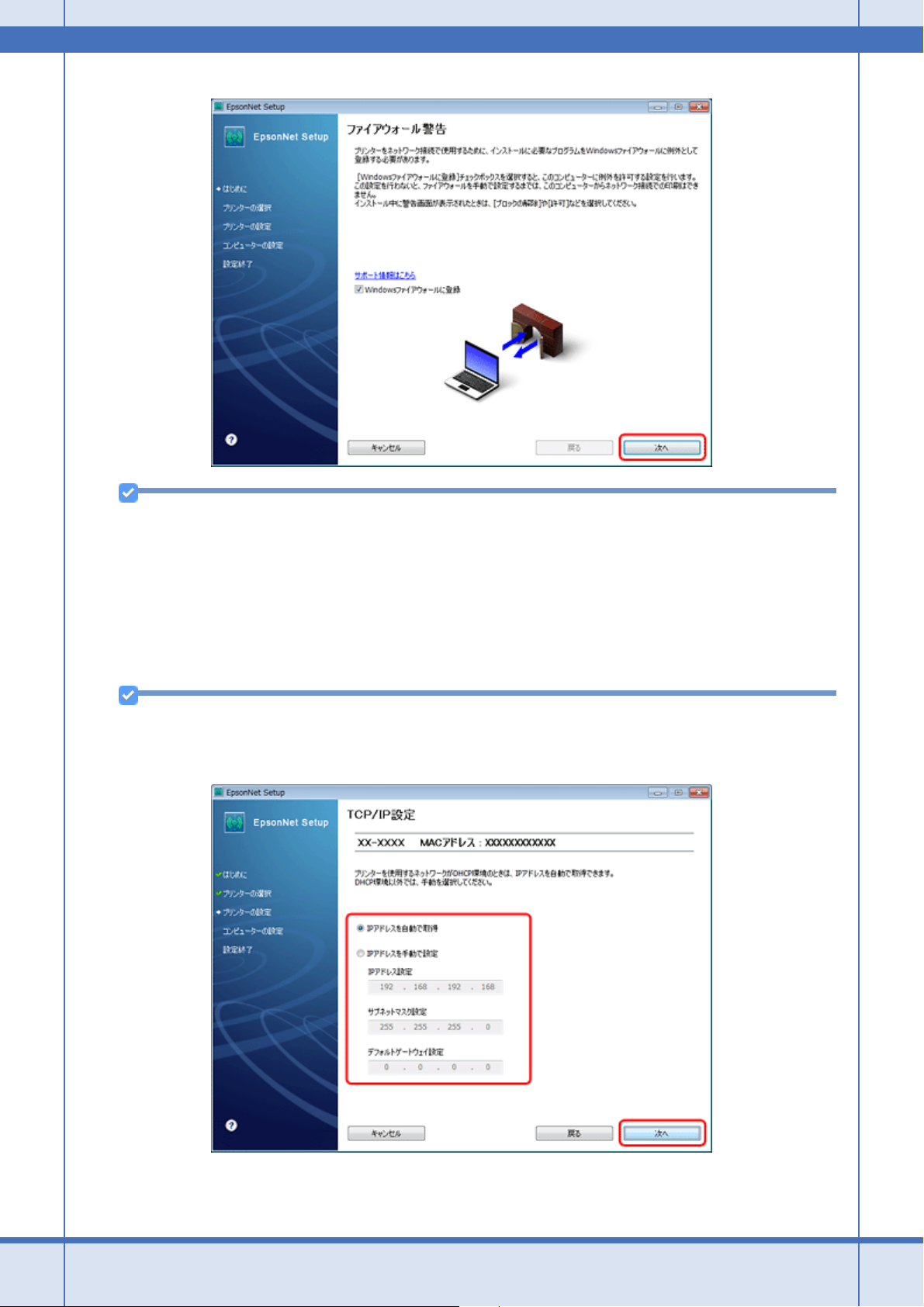
Epson EP-4004 ネットワークガイド NPD4607-00
参考
[Windows ファイアウォールに登録]のチェックボックスが表示されたら、チェックが付いていることを確認してか
ら[次へ]をクリックしてください。
同一機種のプリンターが複数見つかると、[プリンター選択]画面が表示されます。ステータスシートを印刷してプ
リンターの MAC アドレスを確認し、ネットワーク設定を行うプリンターを特定します。ネットワーク設定したいプ
リンターを選択して、[次へ]をクリックしてください。
& 「ネットワーク情報の確認(ステータスシートの印刷)」41 ページ
参考
[TCP/IP 設定]画面が表示されたら、TCP/IP の設定をして[次へ]をクリックしてください。
固定の IP アドレスをお使いのときは、[IP アドレスを手動で設定]を選択して個別にIP アドレスを入力してください。
9.
テスト印刷をするには、プリンターに A4 サイズの普通紙をセットしてから[テストページ印刷]をクリックし
ます(Windows)。設定を終了するには、[終了]をクリックします。
無線 LAN 接続(インフラストラクチャーモード) 21
Page 22
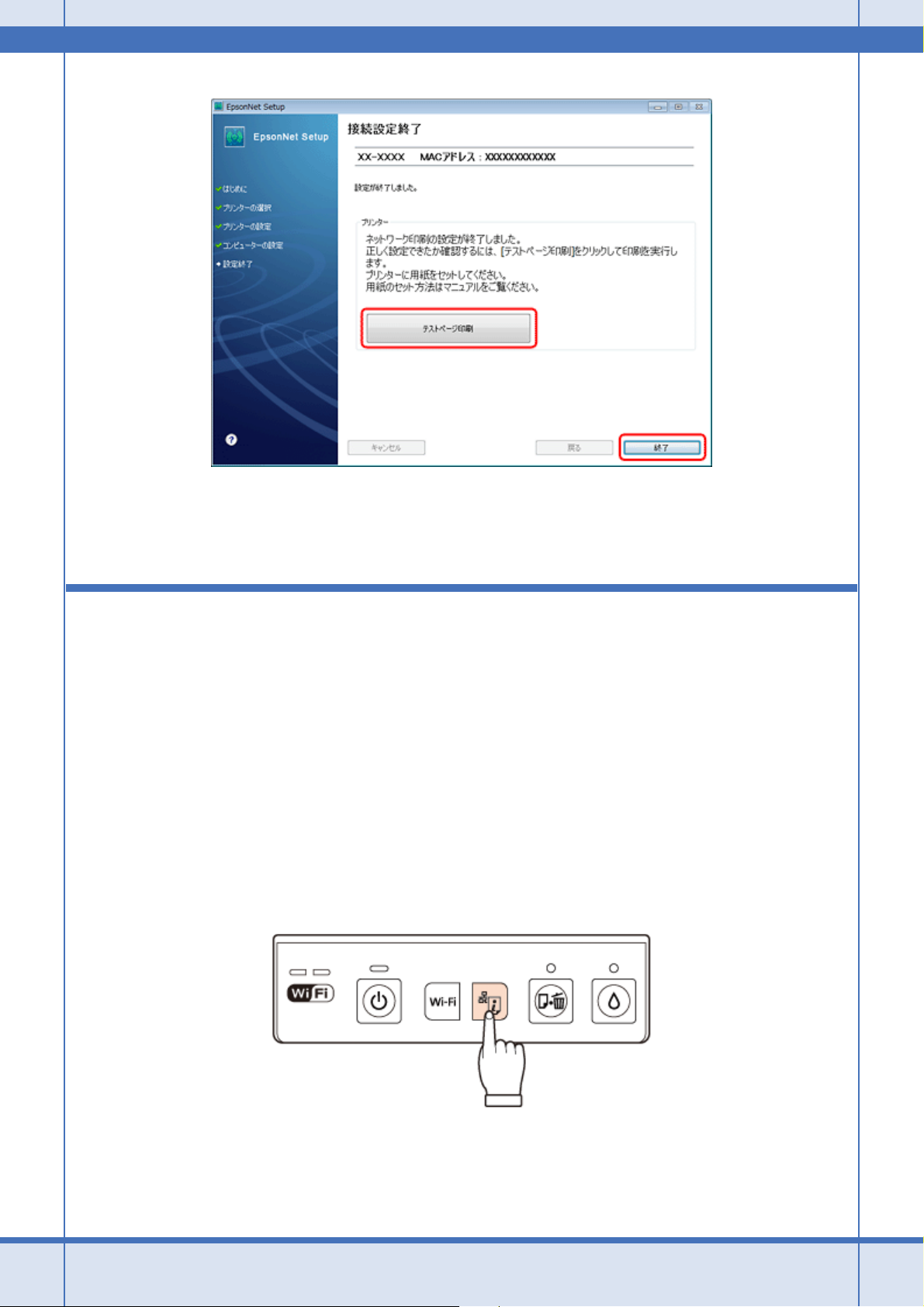
Epson EP-4004 ネットワークガイド NPD4607-00
以上でネットワーク接続設定は終了です。
引き続き、インストール画面が表示されます。画面の指示に従って作業を進めてください。
無線 LAN 設定 - PIN コード自動設定(WPS) -
WPS 機能の 1 つである PIN コード方式を使ってネットワーク設定を行います。
WPS とは、無線 LAN の業界団体 Wi-Fi Alliance が定めた無線 LAN 設定方式で、プッシュボタン方式と PIN コード方式が
あります。PIN コード方式は、本製品に割り振られていた 8 桁の数字をアクセスポイントまたはパソコンに登録すること
で無線 LAN 設定ができます。
PIN コードはステータスシートで確認します。
1.
A4 サイズの普通紙をセットします。
2.
プリンターの【NW ステータスシート】ボタンをプリンターの動作音がするまで押します(約 3 秒)。
ステータスシートが印刷されます。
3.
プリンターの【Wi-Fi】ボタンを押したまま、【NW ステータスシート】ボタンを、NW1 ランプ(グリーン)と
NW2 ランプ(オレンジ)が同時点滅するまで押します(約 3 秒)。
同時点滅が始まらないときは、ボタンを先ほどより長めに押してから手を離してください。
無線 LAN 接続(インフラストラクチャーモード) 22
Page 23
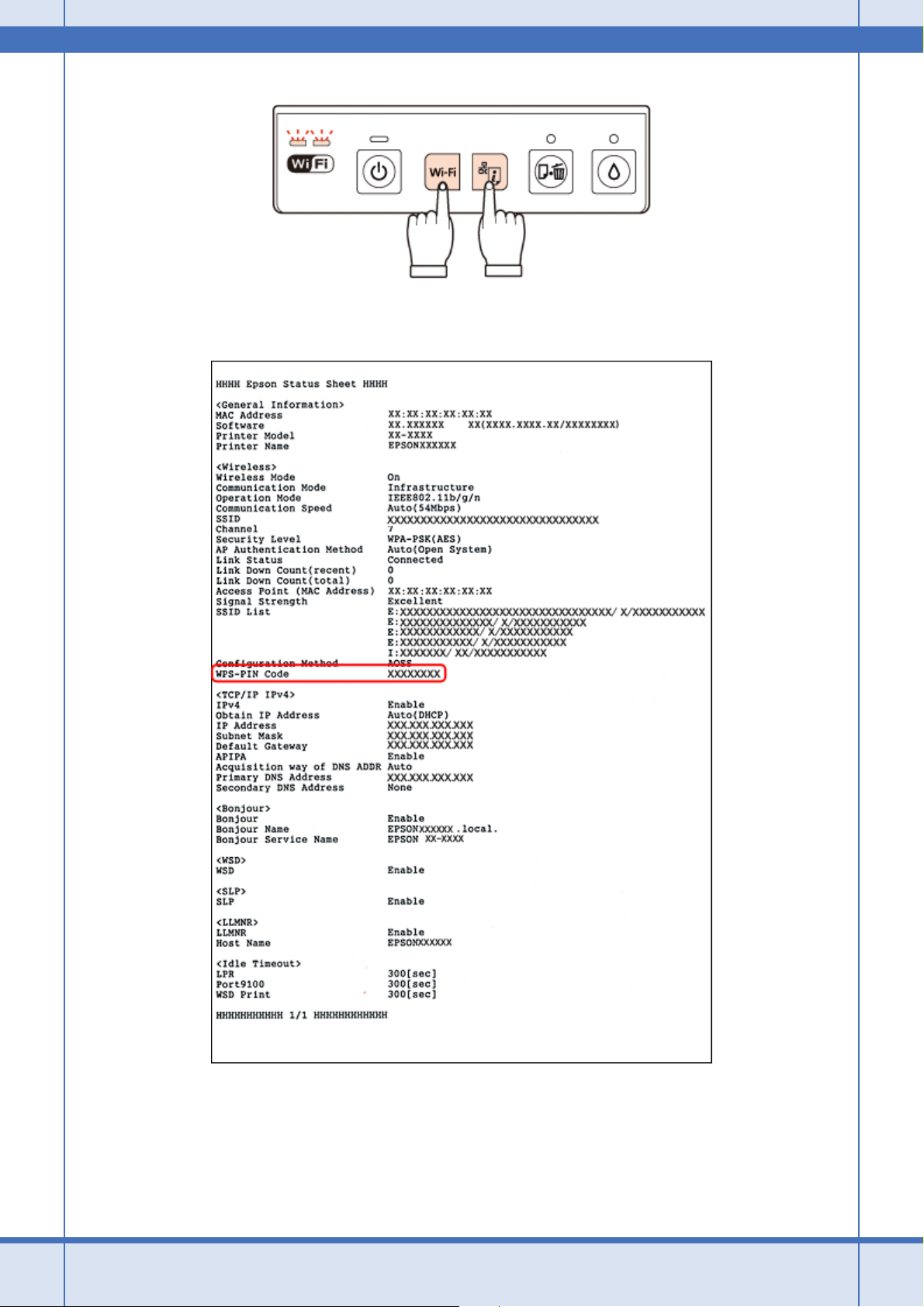
Epson EP-4004 ネットワークガイド NPD4607-00
4.
2 分以内に印刷されたステータスシートの[WPS-PIN Code]に表示されている PIN コードを、アクセスポイ
ントまたはパソコンに入力します。
5.
設定が完了するまで、しばらくお待ちください。
接続が完了すると、NW1 ランプ(グリーン)と NW2 ランプ(オレンジ)が点灯します。
ただし、NW2 ランプ(オレンジ)は接続完了を確認するための表示ですので、最長 5 分で消灯します。
無線 LAN 接続(インフラストラクチャーモード) 23
Page 24
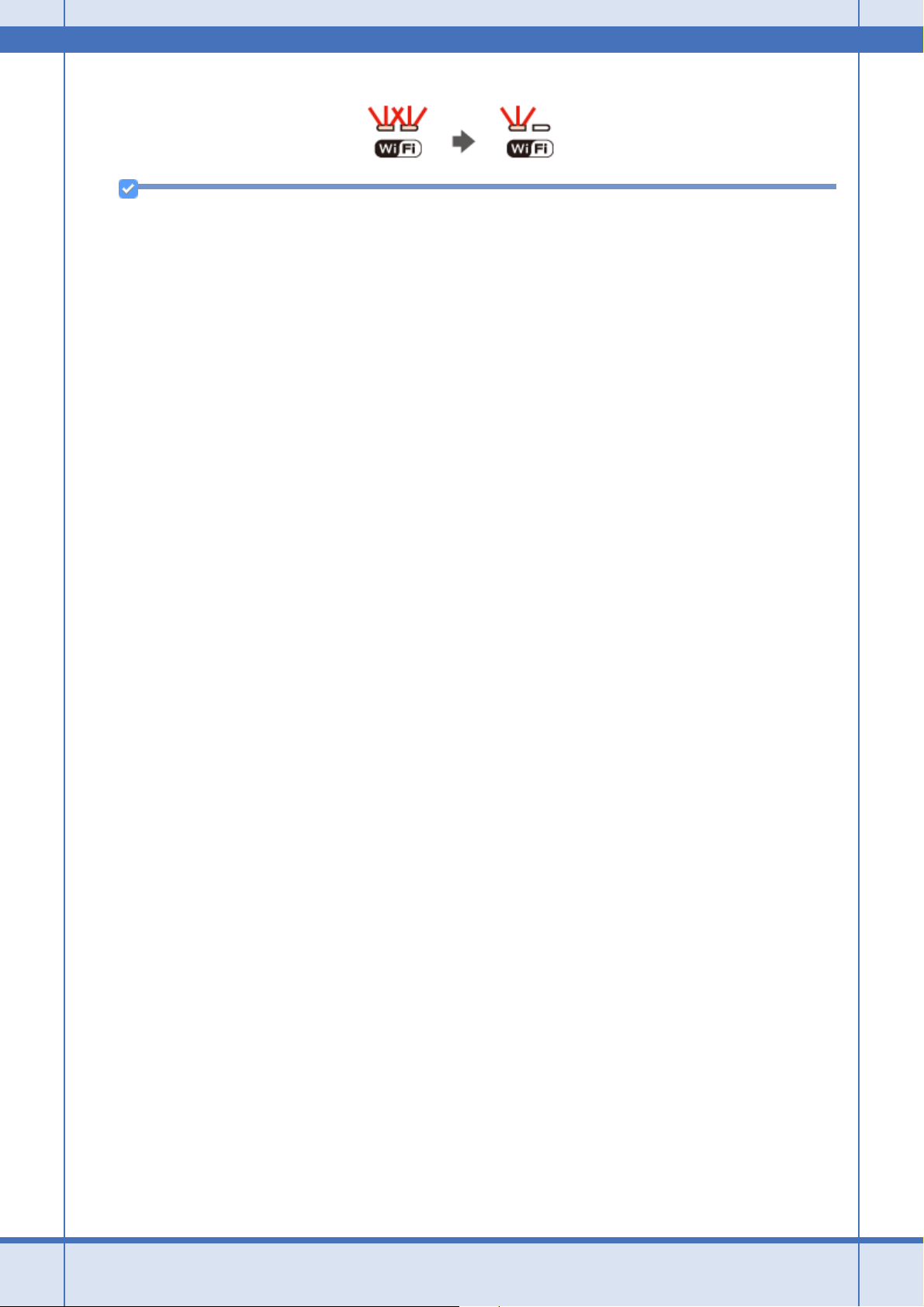
Epson EP-4004 ネットワークガイド NPD4607-00
参考
NW2 ランプ(オレンジ)が点滅するときは、接続エラーの状態です。アクセスポイントと本製品を近付けてやり直
してください。
以上で終了です。
この後、パソコン側にネットワークプリンターの追加が必要です。
& 「その他のネットワーク印刷」43 ページ
無線 LAN 接続(インフラストラクチャーモード) 24
Page 25

Epson EP-4004 ネットワークガイド NPD4607-00
無線 LAN 接続(アドホックモード)
設定の流れ
アクセスポイントを介さずに直接通信を行うアドホックモードで、プリンターとパソコンを無線 LAN 接続するときの設
定方法を説明します。
重要
• パソコンがインフラストラクチャーモードで接続されていたら、インフラストラクチャーモードでの使用をお勧
めします。
• パソコンの無線 LAN アダプターがアドホックモードに対応している必要があります。
•IPアドレスは自動で取得することをお勧めします。自動にすると、パソコンやプリンター側で相互通信可能な IP
アドレスが付与されるため、設定する必要がありません。
• アドホックモードでは強固なセキュリティーは設定できません。対応しているセキュリティーモードは WEP のみ
です。
•Mac OS Xでのアドホック接続は、パソコンの再起動のたびに再設定が必要になります。
1. パソコンのアドホックネットワーク設定
アドホックモードでネットワーク接続できるようにパソコンの設定をします。
& 「パソコンのアドホックネットワーク設定」25 ページ
2. プリンターとパソコンの設定
ソフトウェアディスクを使って、ネットワーク設定を行います。
& 「プリンターとパソコンの設定」37 ページ
パソコンのアドホックネットワーク設定
アドホックモードでネットワーク接続できるようにパソコンの設定をします。
無線 LAN 接続(アドホックモード) 25
Page 26

Epson EP-4004 ネットワークガイド NPD4607-00
Windows 7/Windows Vista の場合
1.
Windows の[ネットワーク設定]画面を表示させます。
[スタート]-[コントロールパネル]-[ネットワークとインターネット]の[ネットワークの状態とタスクの表示]
の順にクリックしてください。
2.
[新しい接続またはネットワークのセットアップ]をクリックします。
3.
[ワイヤレス アドホック(コンピューター相互)ネットワークを設定します]を選択して、[次へ]をクリック
します。
無線 LAN 接続(アドホックモード) 26
Page 27

Epson EP-4004 ネットワークガイド NPD4607-00
4.
[次へ]をクリックします。
5.
アドホックネットワークのセットアップ情報を入力して、[次へ]をクリックします。
無線 LAN 接続(アドホックモード) 27
Page 28

Epson EP-4004 ネットワークガイド NPD4607-00
ネットワーク名 アドホックのネットワーク名(SSID)を入力します。
ここで付けたネットワーク名がプリンター側で検索されます。
セキュリティの種類 WEP を選択します。
セキュリティキー セキュリティキーを入力します。
ここで指定したセキュリティキーをプリンター側に入力してください。
このネットワークを保存しますチェックを付けます。
6.
[閉じる]をクリックします。
無線 LAN 接続(アドホックモード) 28
Page 29

Epson EP-4004 ネットワークガイド NPD4607-00
参考
上記の設定終了後、パソコンの IP アドレスが自動的に取得する設定になっているかをご確認ください。
& 「IP アドレス自動取得設定の確認(Windows)」34 ページ
以上で終了です。
Windows XP の場合
1.
Windows の[ネットワーク設定]画面を表示させます。
[スタート]-[コントロールパネル]-[ネットワークとインターネット接続]-[ネットワーク接続]の順にクリッ
クしてください。
2.
[ワイヤレス ネットワーク接続]アイコンを右クリックして、[プロパティ]をクリックします。
無線 LAN 接続(アドホックモード) 29
Page 30

Epson EP-4004 ネットワークガイド NPD4607-00
3.
[ワイヤレス ネットワーク]タブをクリックして、[詳細設定]をクリックします。
4.
[コンピュータ相互(ad hoc)のネットワークのみ]を選択して、[閉じる]をクリックします。
[優先でないネットワークに自動的に接続]のチェックが外れていることを確認してください。
5.
[追加]をクリックします。
無線 LAN 接続(アドホックモード) 30
Page 31

Epson EP-4004 ネットワークガイド NPD4607-00
6.
アドホック設定情報を入力して、[OK]をクリックします。
ネットワーク名(SSID) アドホックのネットワーク名を入力します。
ここで付けたネットワーク名がプリンター側で検索されます。
ネットワーク認証 オープンシステムを選択します。
データの暗号化 WEP を選択します。
ネットワークキー ネットワークキーを入力します。
ここで指定したネットワークキーをプリンター側に入力してください。
キーは自動的に提供される チェックを外します。
7.
[優先ネットワーク]に手順 6 で作成した SSID が表示されていることを確認して、[OK]をクリックします。
無線 LAN 接続(アドホックモード) 31
Page 32

Epson EP-4004 ネットワークガイド NPD4607-00
この段階では追加した SSID が無効になっています。数分待ってから、以降の手順に従って作成した SSID がネット
ワークに接続されていることを確認してください。
8.
[ネットワーク接続]画面で[ワイヤレス ネットワーク接続]アイコンを右クリックして、[プロパティ]をク
リックします。
9.
[ワイヤレス ネットワーク]タブをクリックして、[優先ネットワーク]に手順 6 で追加した SSID が有効になっ
ていることを確認します。
10.
[OK]をクリックします。
参考
上記の設定終了後、パソコンの IP アドレスが自動的に取得する設定になっているかをご確認ください。
& 「IP アドレス自動取得設定の確認(Windows)」34 ページ
以上で終了です。
無線 LAN 接続(アドホックモード) 32
Page 33

Epson EP-4004 ネットワークガイド NPD4607-00
Mac OS X の場合
1.
メニューバーの AirMac の状況アイコンから、[ネットワークを作成]をクリックします。
アイコンがメニューバーに表示されていないときは、[アップル]メニュー -[システム環境設定]をクリックして、
[ネットワーク]をクリックします。[ネットワーク名]をクリックし、表示されるリストから[ネットワークを作
成]をクリックします。
2.
アドホックネットワークを設定して、[OK]をクリックします。
Mac OS X v10.7.x:
[セキュリティ]に[40 ビット WEP]を指定するとパスワードの入力欄が表示されます。
Mac OS X v10.5.x 〜 v10.6.x:
[パスワードを要求]をチェックするとパスワードの入力欄が表示されます。
Mac OS X v10.4.11:
[オプションを表示]をクリックするとパスワードの入力欄が表示されます。
名前 アドホックのネットワーク名(SSID)を英数字で入力します。
ここで付けたネットワーク名がプリンター側で検索されます。
チャンネル 自動(11)を選択します。
無線 LAN 接続(アドホックモード) 33
Page 34

Epson EP-4004 ネットワークガイド NPD4607-00
パスワードを要求 チェックを付けます。
この項目は Mac OS X v10.5.x 〜 v10.6.x でのみ表示されます。
暗号化する(WEP を使用) チェックを付けます。
この項目は Mac OS X v10.4.11 でのみ表示されます。
パスワード パスワードを入力します。
確認
セキュリティ /WEP キー 40 ビット WEP(互換性重視)または 40 ビット(互換性重視)を選択します。
3.
メニューバーの AirMac の状況アイコンから、手順 2 で作成したネットワークが接続されている(ネットワーク
ここで指定したパスワードをプリンター側に入力してください。
Mac OS X v10.7.x では、[なし]以外を選択すると、パスワードを入力できるようになります。
名がチェックされている)ことを確認します。
以上で終了です。
IP アドレス自動取得設定の確認(Windows)
パソコンの IP アドレスが自動的に取得する設定になっているかを確認する手順を説明します。
1.
Windows の[ネットワーク設定]画面を表示させます。
Windows 7/Windows Vista:
[スタート]-[コントロールパネル]-[ネットワークとインターネット]の[ネットワークの状態とタスクの表示]
の順にクリックしてください。
Windows XP:
[スタート]-[コントロールパネル]-[ネットワークとインターネット接続]の順にクリックしてください。
2.
[アダプターの設定変更]をクリックします。
Windows Vista:
[ネットワーク接続の管理]をクリックします。
Windows XP:
[ネットワーク接続]をクリックします。
無線 LAN 接続(アドホックモード) 34
Page 35

Epson EP-4004 ネットワークガイド NPD4607-00
3.
[ワイヤレスネットワーク接続]を右クリックして、[プロパティ]をクリックします。
4.
[インターネットプロトコルバージョン 4(TCP/IPv4)]を選択して、[プロパティ]をクリックします。
無線 LAN 接続(アドホックモード) 35
Page 36

Epson EP-4004 ネットワークガイド NPD4607-00
5.
[全般]タブの[IP アドレスを自動的に取得する]が選択されていることを確認します。
6.
[代替の構成]タブをクリックし、[自動プライベート IP アドレス]が選択されていることを確認します。
無線 LAN 接続(アドホックモード) 36
Page 37

Epson EP-4004 ネットワークガイド NPD4607-00
7.
[OK]をクリックし、[インターネットプロトコルバージョン 4(TCP/IPv4)のプロパティ]画面を閉じます。
8.
[閉じる]をクリックし、[ワイヤレスネットワーク接続のプロパティ]画面を閉じます。
以上で終了です。
プリンターとパソコンの設定
本製品付属のソフトウェアディスクを使って無線 LAN を設定します。
Windows 7/Windows Vista
& 「無線 LAN 設定 - カンタン自動設定 -」7 ページ
Windows XP
& 「無線 LAN 設定 - ソフトウェアで設定 -」12 ページ
Mac OS X
& 「無線 LAN 設定 - ソフトウェアで設定 -」12 ページ
無線 LAN 接続(アドホックモード) 37
Page 38

Epson EP-4004 ネットワークガイド NPD4607-00
2 台目以降のパソコンを追加接続
2 台目以降のパソコンを追加接続
すでにネットワーク接続されているプリンターに新しくパソコンを接続する方法を説明します。
1.
接続するパソコンに、本製品付属のソフトウェアディスクをセットします。
画面の指示に従って操作します。
2.
ソフトウェア選択画面で[ドライバーとユーティリティー]と[ネットワークユーティリティー]をチェック
して、[インストール]をクリックします。
3.
[ネットワーク(無線 LAN)接続]を選択して、[次へ]をクリックします。
2 台目以降のパソコンを追加接続 38
Page 39

Epson EP-4004 ネットワークガイド NPD4607-00
4.
[コンピューターの設定のみ]を選択して、[次へ]をクリックします。
5.
画面の内容を確認して、[次へ]をクリックします。
2 台目以降のパソコンを追加接続 39
Page 40

Epson EP-4004 ネットワークガイド NPD4607-00
参考
[Windows ファイアウォールに登録]のチェックボックスが表示されたら、チェックが付いていることを確認してか
ら[次へ]をクリックしてください。
同一機種のプリンターが複数見つかると、[プリンター選択]画面が表示されます。ステータスシートを印刷してプ
リンターの MAC アドレスを確認し、ネットワーク設定を行うプリンターを特定します。ネットワーク設定したいプ
リンターを選択して、[次へ]をクリックしてください。
& 「ネットワーク情報の確認(ステータスシートの印刷)」41 ページ
6.
テスト印刷をするには、プリンターに A4 サイズの普通紙をセットしてから[テストページ印刷]をクリックし
ます(Windows)。設定を終了するには、[終了]をクリックします。
以上でパソコンの追加設定は終了です。
引き続き、インストール画面が表示されます。画面の指示に従って作業を進めてください。
2 台目以降のパソコンを追加接続 40
Page 41

Epson EP-4004 ネットワークガイド NPD4607-00
ネットワーク接続の確認
ネットワーク情報の確認(ステータスシートの 印刷)
ステータスシートを印刷すると、ネットワークの設定と接続状態を確認できます。
1.
A4 サイズの普通紙をセットします。
2.
プリンターの【NW ステータスシート】ボタンを、プリンターの動作音がするまで押します(約 3 秒)。
ネットワークステータスシートが印刷されます。
以上で終了です。
ネットワーク接続の確認 41
Page 42

Epson EP-4004 ネットワークガイド NPD4607-00
その他の設定
接続形態の変更
USB 接続からネットワーク接続への接続変更は、ソフトウェアで行います。本製品付属のソフトウェアディスクを使っ
てネットワーク設定を最初からやり直してください。
[ソフトウェア選択]画面では[ドライバーとユーティリティー]と[ネットワークユーティリティー]をチェックして
ください。
& 『準備ガイド』(紙マニュアル) - 「5. ソフトウェアのインストールとパソコンの接続設定」
無線 LAN 接続(インフラストラクチャーモード)
& 「設定の流れ」6 ページ
無線 LAN 接続(アドホックモード)
& 「設定の流れ」25 ページ
参考
ソフトウェアディスクがない場合は、エプソンのホームページにある「Web Installer」を使ってインストールしてく
ださい。詳しくは、エプソンのホームページをご覧ください。
& < http://www.epson.jp/support/ > - 「簡単ドライバー自動更新ソフトウェア Web Installer」
ネットワーク設定の初期化
プリンターのネットワーク設定を初期設定に戻す(初期化)には、以下の手順に従ってください。
1.
プリンター本体の【電源】ボタンを押し、一旦電源をオフにします。
2.
プリンター本体の【NW ステータスシート】ボタンを押したまま、【電源】ボタンを押します。
NW1 ランプ(グリーン)と NW2 ランプ(オレンジ)が同時に点灯後、すぐに交互点滅(初期化)を始めます。
その他の設定 42
Page 43

Epson EP-4004 ネットワークガイド NPD4607-00
3.
初期化が完了するまで、しばらくお待ちください。
各ランプが消灯すると、初期化は完了です。
以上で終了です。
その他のネットワーク印刷
ここでは、ネットワーク接続で印刷するための、その他の設定方法を説明します。
EpsonNet Print 印刷(Windows)
• サーバーやルーターの DHCP 機能によってプリンターの IP アドレスが変更されても、設定し直す必要がありません。
• ルーターを越えた場所にあるプリンター(別セグメントのプリンター)で印刷できます。
•Windowsのスプーラー画面の上部に、プリンターのステータスが表示されます。
& 「EpsonNet Print 印刷(Windows)」44 ページ
WSD 印刷(Windows 7/Windows Vista)
• Windows 7/Windows Vista に標準搭載されている印刷方法です。WSD とは Web Services on Devices の略で、ネット
ワーク上のパソコンやプリンターなどを自動的に探索するための仕組みです。
• プリンターの IP アドレスを変更しても、自動で追従します。
• ルーターを越えた場所にあるプリンター(別セグメントのプリンター)で印刷できます。
& 「WSD 印刷(Windows 7/Windows Vista)」49 ページ
その他の設定 43
Page 44

Epson EP-4004 ネットワークガイド NPD4607-00
標準 TCP/IP 印刷(Windows)
•OS に標準搭載されている印刷方法です。
• ルーターを越えた場所にあるプリンター(別セグメントのプリンター)で印刷できます。
• イベントビューアーを使用して印刷ログ(記録)を取得できます。
• サーバーやルーターの DHCP 機能によってプリンターの IP アドレスが変更されたら、IP アドレスを手動で設定し直す
必要があります。
& 「標準 TCP/IP 印刷(Windows)」51 ページ
Bonjour 印刷(Mac OS X)
サーバーやルーターの DHCP 機能によってプリンターの IP アドレスが変更されても、設定し直す必要がありません。
& 「Bonjour 印刷(Mac OS X)」55 ページ
EpsonNet Print 印刷(Windows)
EpsonNet Print のインストール
管理者の権限を持つユーザーでログオンしてください。
重要
EpsonNet Print は、旧印刷用ソフトウェア「EpsonNet Direct Print Version 1.0 または Version 2.x」がインストール
されているパソコンにはインストールできません。
• EpsonNet Direct Print Version 1.0 をご使用の場合は、EpsonNet Direct Print を削除してから EpsonNet Print をイン
ストールしてください。
• EpsonNet Direct Print Version 2.x をご使用の場合は、EpsonNet Print のインストール中に警告メッセージが表示さ
れますので、画面の指示に従って EpsonNet Direct Print Version 2.x を削除してください。
1.
本製品付属のソフトウェアディスクをパソコンにセットします。
2.
ソフトウェア選択画面で[ネットワークユーティリティー]を選択してインストールしてください。
この後は、画面の指示に従ってインストールしてください。
以上で終了です。
次に、パソコンのセットアップをします。
その他の設定 44
Page 45

Epson EP-4004 ネットワークガイド NPD4607-00
プリンターポートの作成 / プリンタードライバーのインス トール
セットアップを始める前に、パソコンに IP アドレスが設定されていることを確認してください。
また、プリンターに工場出荷時(192.168.192.168)以外の IP アドレスが設定されていることも確認してください。プリ
ンターの IP アドレスはステータスシートで確認できます。
& 「ネットワーク情報の確認(ステータスシートの印刷)」41 ページ
1.
Windows の[プリンター]画面を表示させます。
Windows 7:
[スタート]-[コントロールパネル]-[ハードウェアとサウンド]の[デバイスとプリンター]の順にクリックし
てください。
Windows Vista:
[スタート]-[コントロールパネル]-[ハードウェアとサウンド]の[プリンタ]の順にクリックしてください。
Windows XP:
[スタート]-[コントロールパネル]-[プリンタとその他のハードウェア]をクリックしてください。
2.
プリンターを追加します。
Windows 7:
[プリンターの追加]をクリックしてください。
Windows Vista:
[プリンタのインストール]をクリックしてください。
Windows XP:
[プリンタのインストール]をクリックして、表示される画面で[次へ]をクリックしてください。
3.
ローカルプリンターを追加します。
その他の設定 45
Page 46

Epson EP-4004 ネットワークガイド NPD4607-00
Windows 7/Windows Vista:
[ローカルプリンターを追加します]をクリックしてください。
Windows XP:
[このコンピュータに接続されているローカルプリンタ]を選択し、[プラグアンドプレイ対応プリンタを自動的に検
出してインストールする]のチェックを外して、[次へ]をクリックしてください。
4.
[新しいポートの作成]を選択し、ポートの種類から[EpsonNet Print Port]を選択して、[次へ]をクリッ
クします。
ご使用の Windows によって[Windows セキュリティの重要な警告]画面が表示されます。[ブロックを解除する]を
クリックしてください。
5.
ご使用のプリンターを選択して、[次へ]をクリックします。
ご使用のプリンターが表示されないときは、電源が入っているかを確認して[再検索]をクリックするか、[ポート
直接入力]をクリックして IP アドレスを指定してください。
その他の設定 46
Page 47

Epson EP-4004 ネットワークガイド NPD4607-00
参考
• 別セグメントのプリンターを指定するときは、[ネットワーク設定]をクリックして設定してください。
•[ネットワーク設定]をクリックして設定を変更したときやポートの追加中にプリンターの電源を入れたときは、
[再検索]をクリックしてください。
• 手順 4 で表示された[Windows セキュリティの重要な警告]画面で[ブロックする]を選択したときは、パソコ
ンと同じセグメントにあるネットワークアドレスのプリンターのみ表示されます。異なるネットワークアドレス
のプリンターを表示するときは、[コントロールパネル]の[Windows ファイアウォール]で設定を変更してくだ
さい。
6.
画面の内容を確認して、[完了]をクリックします。
[ポートタイプ選択]でポートタイプを選択できます。通常、変更する必要はありません。
各項目の説明は、下表をご覧ください。
項目名 内容
その他の設定 47
Page 48

Epson EP-4004 ネットワークガイド NPD4607-00
ポートタイプ選択 作成するポートのタイプを選択できます。
IP アドレス(自動) 使用するパソコンとプリンターが同一セグメント内にあり、プリ
IP アドレス(固定) プリンターの[IP アドレスの設定方法]が[固定]になっている
ポート名 [ポートタイプ選択]リストで選択した項目によって、以下のように表示されます。
•[IP アドレス(自動)]:EP+MAC アドレス下 6 桁:プリンター名
•[IP アドレス(固定)]:IP アドレス:プリンター名
モデル名 プリンター名が表示されます。
名前または IP アドレス [ポートタイプ選択]リストで選択した項目によって、以下のように表示されます。
•[IP アドレス(自動)]:EP+MAC アドレス下 6 桁
•[IP アドレス(固定)]:IP アドレス
プロトコル 使用プロトコル(拡張 LPR)が表示されます。
ンターの[IP アドレスの設定方法]が[自動]になっているとき
に選択します。
プリンターの IP アドレスが変更されても、ポートと IP アドレスが
自動的に関連付けられるため、IP アドレスが変わるたびに使用す
るパソコンのポート名を変更する必要がありません。
ときに選択します。DHCP サーバーなどによって各アドレスを自動
で取得しているときは、選択しないでください。
7.
[ディスク使用]をクリックします。
8.
本製品付属のソフトウェアディスクをパソコンにセットして、[参照]をクリックし、CD-ROM ドライブを選
択します。
この後は、画面の指示に従ってインストールしてください。
その他の設定 48
Page 49

Epson EP-4004 ネットワークガイド NPD4607-00
以上で終了です。
WSD 印刷(Windows 7/Windows Vista)
ここでは、ネットワークに接続したプリンターを、WSD(Web Services on Devices)を使用してセットアップする方法
を説明します。
重要
WSD を使用してセットアップするには、使用するパソコンとプリンターがネットワーク接続されている必要があり
ます。
ソフトウェアのインストール
WSD を使用してセットアップするときは、本製品付属のソフトウェアディスクからソフトウェアをインストールしてお
く必要があります。
ソフトウェアディスクをパソコンにセットし、画面の指示に従ってインストールしてください。
プリンター(WSD デバイス)の登録
WSD でプリンターを使用できるようにします。
1.
プリンターの電源が入っていることを確認します。
2.
Windows の[ネットワーク]画面を表示させます。
[スタート]-[コントロールパネル]-[ネットワークとインターネット]-[ネットワークと共有センター]の[ネッ
トワークのコンピューターとデバイスの表示]の順にクリックしてください。
3.
ご使用のプリンターアイコンを右クリックして、[インストール]をクリックします。
[ユーザーアカウント制御]画面が表示されたら作業を続行してください。
その他の設定 49
Page 50

Epson EP-4004 ネットワークガイド NPD4607-00
参考
• アイコンには、ネットワーク上のプリンター名(例:EPSONXXXXXX)が表示されます(製品名とは異なります)。
プリンター名は、ステータスシートで確認できます。
& 「ネットワーク情報の確認(ステータスシートの印刷)」41 ページ
•[インストール]と表示される場所に[アンインストール]と表示されたら、[アンインストール]をクリックし
てからやり直してください。
4.
[デバイスを使用する準備ができました]をクリックします。
5.
画面の内容を確認して、[閉じる]をクリックします。
6.
Windows の[プリンター]画面を表示させます。
Windows 7:
[スタート]-[コントロールパネル]-[ハードウェアとサウンド]の[デバイスとプリンターの表示]の順にクリッ
クしてください。
その他の設定 50
Page 51

Epson EP-4004 ネットワークガイド NPD4607-00
Windows Vista:
[スタート]-[コントロールパネル]-[ハードウェアとサウンド]の[プリンタ]の順にクリックしてください。
7.
ネットワーク上のプリンター名(例:EPSONXXXXXX)が表示されたアイコンが登録されていることを確認
します。
WSD で印刷するときは、ネットワーク上のプリンター名が付いたプリンターを選択してください。
参考
正常にインストールされないときは、手順 3 の画面でご使用のプリンターアイコンを右クリックして[アンインス
トール]をクリックした後、手順 1 からやり直してください。
それでもインストールされないときは、ソフトウェアディスクからインストールしたソフトウェアを削除して、イ
ンストールからやり直してください。
以上で終了です。
標準 TCP/IP 印刷(Windows)
プリンターポートの作成 / プリンタードライバーのインス トール
1.
Windows の[プリンター]画面を表示させます。
Windows 7:
[スタート]-[コントロールパネル]-[ハードウェアとサウンド]の[デバイスとプリンターの表示]の順にクリッ
クしてください。
その他の設定 51
Page 52

Epson EP-4004 ネットワークガイド NPD4607-00
Windows Vista:
[スタート]-[コントロールパネル]-[ハードウェアとサウンド]の[プリンタ]の順にクリックしてください。
Windows XP:
[スタート]-[コントロールパネル]-[プリンタとその他のハードウェア]をクリックしてください。
2.
プリンターを追加します。
Windows 7:
[プリンターの追加]をクリックしてください。
Windows Vista:
[プリンタのインストール]をクリックしてください。
Windows XP:
[プリンタを追加する]をクリックして、表示される画面で[次へ]をクリックしてください。
3.
ローカルプリンターを追加します。
Windows 7/Windows Vista:
[ローカルプリンターを追加します]をクリックしてください。
Windows XP:
[このコンピュータに接続されているローカルプリンタ]を選択し、[プラグアンドプレイ対応プリンタを自動的に検
出してインストールする]のチェックを外して、[次へ]をクリックしてください。
その他の設定 52
Page 53

Epson EP-4004 ネットワークガイド NPD4607-00
4.
[新しいポートの作成]を選択し、ポートの種類から[Standard TCP/IP Port]を選択して、[次へ]をクリッ
クします。
Windows XP:
続いて表示される[標準 TCP/IP プリンタポートの追加ウィザード]が表示されたら、[次へ]をクリックしてください。
5.
[ホスト名または IP アドレス]にプリンターの IP アドレスを入力して[次へ]をクリックし、続いて表示され
る[ユーザーアカウント制御]画面で[続行]をクリックします。
[ポート名]は自動的に入力される文字列のままで、変更する必要はありません。
Windows XP:
[プリンタ名または IP アドレス]にプリンターの IP アドレスを入力して[次へ]をクリックし、続いて表示される
[標準 TCP/IP プリンタポート]画面で[完了]をクリックしてください。
その他の設定 53
Page 54

Epson EP-4004 ネットワークガイド NPD4607-00
6.
[ディスク使用]をクリックします。
7.
本製品付属のソフトウェアディスクをパソコンにセットして、[参照]をクリックし、CD-ROM ドライブを選
択します。
この後は、画面の指示に従ってインストールしてください。
以上で終了です。
その他の設定 54
Page 55

Epson EP-4004 ネットワークガイド NPD4607-00
Bonjour 印刷(Mac OS X)
プリンタードライバーをインストールした後に、プリンターをセットアップ(追加)します。
プリンタードライバーのインストール
1.
本製品付属のソフトウェアディスクをパソコンにセットして、[Install Navi]アイコンをダブルクリックしま
す。
2.
ソフトウェア選択画面で[ドライバーとユーティリティー]と[ネットワークユーティリティー]を選択して
インストールしてください。
この後は、画面の指示に従ってインストールしてください。
プリンタードライバーのインストールが終了したら、画面左上の[X]をクリックしてソフトウェアディスクを終了して
ください。
次に、プリンターを追加します。
プリンターの追加
Mac OS X v10.5.x 〜 v10.7.x の場合
1.
プリンターの電源が入り、ネットワーク通信ができていることを確認します。
2.
[アップル]メニュー -[システム環境設定]-[プリントとファクス](または[プリントとスキャン])の順
にクリックします。
3.
[+]をクリックします。
その他の設定 55
Page 56

Epson EP-4004 ネットワークガイド NPD4607-00
4.
[デフォルト]をクリックし、ご使用のプリンター名(Bonjour)を選択して、[追加]をクリックします。
ご使用のプリンターがプリンターリストに追加されたら、画面を閉じてください。
以上で終了です。
Mac OS X v10.4.11 の場合
1.
プリンターの電源が入り、ネットワーク通信ができていることを確認します。
2.
[ハードディスク]-[アプリケーション]-[ユーティリティ]-[プリンタ設定ユーティリティ]の順にダブ
ルクリックします。
3.
[追加]をクリックします。
4.
プリンタブラウザ画面でご使用のプリンター名を選択して、[追加]をクリックします。
その他の設定 56
Page 57

Epson EP-4004 ネットワークガイド NPD4607-00
ご使用のプリンターがプリンターリストに追加されたら、画面を閉じてください。
以上で終了です。
その他の設定 57
Page 58

Epson EP-4004 ネットワークガイド NPD4607-00
トラブル解決
トラブル解決の流れ
プリンターをネットワークに接続できない、接続しても印刷できないときは、以下の流れでトラブルを解決してください。
トラブル発生
ネットワーク接続の確認
ステータスシートを印刷して、ネットワークの設定と接続状態を確認し、トラブルを解決してください。
& 「ネットワーク情報の確認(ステータスシートの印刷)」41 ページ
接続できない原因がわからない
ネットワークに接続できないときの原因がわからないときは、以下を確認してください。
• 機器の接続に問題がないかを確認
& 「接続できない原因がわからない - パソコンの接続を確認 -」60 ページ
& 「接続できない原因がわからない - プリンターの接続を確認 -」66 ページ
• 対処方法を確認してトラブルを解決
& 「接続できない原因がわからない - 無線 LAN に接続できないときの対処方法 -」66 ページ
& 「接続できない原因がわからない - どうしても接続できないときの対処方法 -」71 ページ
よくあるご質問(FAQ)を確認
本ガイドの「トラブル解決」を確認しても問題が解決できないときは、インターネットに接続して、エプソンホームページの
「よくあるご質問(FAQ)」ページをご確認ください。
& http://www.epson.jp/support/faq/
接続のトラブル
& 「エラーメッセージが表示される」59 ページ
& 「接続できない原因がわからない」59 ページ
トラブル解決 58
Page 59

Epson EP-4004 ネットワークガイド NPD4607-00
エラーメッセージが表示される
EpsonNet Setup で表示されるエラーメッセージとその対処方法は次の通りです。
エラーメッセージ 対処方法
EpsonNet Print がインストールされていません。
EpsonNet Print を使うと、プリンターの IP アドレスが変わっ
ても EpsonNet Print が IP アドレスを自動追従するため、ポー
トの設定管理が簡単にできます。
付属の CD-ROM からインストールするか、エプソンのホーム
ページからダウンロードしてインストールすることをお勧め
します。
インストール終了後は、プリンターのプロパティーからポー
トの追加を行い、該当する「EpsonNet Print Port」を選択して
ください。
詳しくはマニュアルをご覧ください。
プリンターポートの設定が完了していません。
プリンターポートの設定をし直してください。プリンターの
プロパティーからポートの追加を行い、該当する「EpsonNet
Print Port」を選択してください。
詳しくはマニュアルをご覧ください。
& 「EpsonNet Print 印刷(Windows)」44 ページ
& 「EpsonNet Print 印刷(Windows)」44 ページ
接続できない原因がわからない
ネットワークに接続できないときの原因がわからないときは、以下を確認します。
1. 機器の接続に問題がないかを確認
& 「接続できない原因がわからない - パソコンの接続を確認 -」60 ページ
& 「接続できない原因がわからない - プリンターの接続を確認 -」66 ページ
2. 対処方法を確認してトラブルを解決
& 「接続できない原因がわからない - 無線 LAN に接続できないときの対処方法 -」66 ページ
& 「接続できない原因がわからない - どうしても接続できないときの対処方法 -」71 ページ
トラブル解決 59
Page 60

Epson EP-4004 ネットワークガイド NPD4607-00
接続できない原因がわからない - パソコンの 接続を確認 -
まず、ご使用のパソコンがネットワーク機器に接続できているかを確認します。
参考
パソコンの接続に問題がないときは、プリンターの接続を確認してください。
& 「接続できない原因がわからない - プリンターの接続を確認 -」66 ページ
Windows - ネットワークアイコンを確認 -
1.
Windows の[ネットワーク接続]画面を表示させます。
Windows 7:
[スタート]-[コントロールパネル]-[ネットワークとインターネット]-[ネットワークと共有センター]-[アダ
プターの設定の変更]の順にクリックしてください。
Windows Vista:
[スタート]-[ネットワーク]-[ネットワークと共有センター]-[ネットワーク接続の管理]の順にクリックして
ください。
Windows XP:
[スタート]-[コントロールパネル]-[ネットワークとインターネット接続]-[ネットワーク接続]の順にクリッ
クしてください。
2.
ネットワークアイコンの状態を確認します。
Windows 7
Windows Vista
Windows XP
説明
パソコンとネットワーク機器は無線 LAN で接続されています。
トラブル解決 60
Page 61

Epson EP-4004 ネットワークガイド NPD4607-00
Windows 7
Windows Vista
アイコンなし アイコンなし
続いて、次の項目へ進んでください。
Windows XP
説明
無線 LAN 接続するための機器が認識されていますが、正常に動
作していません。
以下のページへお進みください。
& 「接続できない原因がわからない - 無線 LAN に接続できない
ときの対処方法 -」66 ページ
パソコンとネットワーク機器は有線 LAN で接続されています。
有線 LAN 接続するための機器が認識されていますが、正常に動
作していません。
ネットワークに接続するための機器が認識されていません。パソ
コンと本製品を USB ケーブルで直接接続するか、ネットワーク
接続に必要な機材を用意して、接続設定を行ってください。
Windows - PING コマンドで確認 -
1.
ネットワーク機器(アクセスポイント / ブロードバンドルーターなど)の IP アドレスを確認します。
ネットワーク機器の IP アドレスがわからないときは、ネットワーク機器のマニュアルをご覧ください。
2.
コマンドプロンプトを表示させます。
[スタート]-[すべてのプログラム]-[アクセサリ]-[コマンドプロンプト]の順にクリックしてください。
3.
「ping xxx.xxx.xxx.xxx」と入力して、[Enter]キーを押します。
xxx.xxx.xxx.xxx には、手順 1 で確認したネットワーク機器の IP アドレスを入力してください。
トラブル解決 61
Page 62

Epson EP-4004 ネットワークガイド NPD4607-00
4.
通信状況を確認します。
下図のように通信状況(バイト数、時間など)が表示されれば、パソコンとネットワーク機器は通信できています。
下図のように[宛先ホストに到達できません。]と表示されたら、パソコンとネットワーク機器は通信できていませ
ん。以下のページへお進みください。
& 「接続できない原因がわからない - 無線 LAN に接続できないときの対処方法 -」66 ページ
トラブル解決 62
Page 63

Epson EP-4004 ネットワークガイド NPD4607-00
以上で終了です。
Mac OS X - ネットワークランプを確認 -
1.
Mac OS X の[ネットワーク]画面を表示させます。
Mac OS X v10.5.x 〜 v10.7.x:
[アップル]メニュー -[システム環境設定]-[ネットワーク]の順にクリックしてください。
Mac OS X v10.4.11:
[アップル]メニュー -[システム環境設定]-[ネットワーク]の順にクリックして、[表示]リストから[ネット
ワークの状況]をクリックしてください。
2.
ネットワークランプの状態を確認します。
トラブル解決 63
Page 64

Epson EP-4004 ネットワークガイド NPD4607-00
サービス名 ランプの色 説明
緑 パソコンとネットワーク機器は無線 LAN で接続されています。
AirMac
(または Wi-Fi)
Ethernet
(または内蔵
Ethernet)
表示なし −
赤またはオレンジ
緑 パソコンとネットワーク機器は有線 LAN で接続されています。
赤
無線 LAN 接続するための機器が認識されていますが、正常に動作していません。
以下のページへお進みください。
& 「接続できない原因がわからない - 無線 LAN に接続できないときの対処方法
-」66 ページ
有線 LAN 接続するための機器が認識されていますが、正常に動作していません。
ネットワークに接続するための機器が認識されていません。パソコンと本製品を
USB ケーブルで直接接続するか、ネットワーク接続に必要な機材を用意して、接
続設定を行ってください。
または、サービスが削除されています。下の[+]ボタンを押して、サービスを
追加してください。
続いて、次の項目へ進んでください。
Mac OS X - PING コマンドで確認 -
1.
ネットワーク機器(アクセスポイント / ブロードバンドルーターなど)の IP アドレスを確認します。
ネットワーク機器の IP アドレスがわからないときは、ネットワーク機器のマニュアルをご覧ください。
2.
ネットワークユーティリティを表示させます。
[ハードディスク]-[アプリケーション]-[ユーティリティ]-[ネットワークユーティリティ]の順にダブルクリッ
クしてください。
トラブル解決 64
Page 65

Epson EP-4004 ネットワークガイド NPD4607-00
3.
[Ping]タブをクリックし、手順 1 で確認したネットワーク機器の IP アドレスを入力して、[Ping]をクリック
します。
4.
通信状況を確認します。
下図のように[0% packet loss]と表示されれば、パソコンとネットワーク機器は通信できています。
下図のように[100% packet loss]と表示されたら、パソコンとネットワーク機器は通信できていません。以下の
ページへお進みください。
& 「接続できない原因がわからない - 無線 LAN に接続できないときの対処方法 -」66 ページ
トラブル解決 65
Page 66

Epson EP-4004 ネットワークガイド NPD4607-00
以上で終了です。
接続できない原因がわからない - プリンター の接続を確認 -
次に、ご使用のプリンターがネットワーク機器に接続できているかを、ステータスシートを印刷して確認します。
& 「ネットワーク情報の確認(ステータスシートの印刷)」41 ページ
接続できない原因がわからない - 無線 LAN に 接続できないときの対処方法 -
無線 LAN 環境に接続できないときは、以下を確認してください。
パソコンをネットワークに接続できないときの対処方法
ネットワーク機器(アクセスポイント / ブロードバンドルーター)の電源は入っていますか?
ネットワーク機器の電源が入っていることを確認してください。また、電源が入っているときは、ネットワークを使用し
ていないことを確認してから電源を入れ直してください。
パソコンとネットワーク機器(アクセスポイント / ブロードバンドルーター)の距離が離れすぎていませんか?また障
害物がありませんか?
トラブル解決 66
Page 67

Epson EP-4004 ネットワークガイド NPD4607-00
パソコンとネットワーク機器の位置を近づけたり、障害物を取り除いたりしてください。
近くに電磁波を発生する機器(電子レンジやデジタルコードレス電話など)や無線機器がありませんか?
近くに電磁波を発生する機器や無線機器があると、電波干渉が起こって通信が妨害されることがあります。これらの機器
とパソコンやネットワーク機器(アクセスポイント / ブロードバンドルーター)の距離を離してください。
パソコンとネットワーク機器の無線チャネルは合っていますか?
無線 LAN を内蔵したパソコンでは、使用できる無線チャネルが制限されていることがあります。
パソコンで使用できる無線チャネルに、ネットワーク機器(アクセスポイント / ブロードバンドルーター)で設定されて
いる無線チャネルが含まれているか確認してください。含まれていないときは、ネットワーク機器の無線チャネルを変更
してください。
無線チャネルの確認方法や変更方法は、パソコンやネットワーク機器のマニュアルをご覧ください。
ネットワークブリッジが作成されていませんか?(Windows 7/Windows Vista/Windows XP)
ネットワークブリッジが作成されていると接続できないことがあります。ネットワークブリッジを削除してください。
1.
Windows の[ネットワーク接続]画面を表示させます。
Windows 7:
[スタート]-[コントロールパネル]-[ネットワークとインターネット]-[ネットワークと共有センター]-[アダ
プターの設定の変更]の順にクリックしてください。
Windows Vista:
[スタート]-[ネットワーク]-[ネットワークと共有センター]-[ネットワーク接続の管理]の順にクリックして
ください。
Windows XP:
[スタート]-[コントロールパネル]-[ネットワークとインターネット接続]-[ネットワーク接続]の順にクリッ
クしてください。
2.
[ネットワークブリッジ]アイコンを確認します。
[ネットワークブリッジ]アイコンがあるときは、アイコンを右クリックして[削除]をクリックしてください。
トラブル解決 67
Page 68

Epson EP-4004 ネットワークガイド NPD4607-00
以上で終了です。
他のネットワークアダプターが干渉していませんか?
複数のネットワークアダプターが有効になっていると接続できないことがあります。使用していないネットワークアダプ
ターは無効にしてください。
1.
Windows の[ネットワーク接続]画面を表示させます。
Windows 7:
[スタート]-[コントロールパネル]-[ネットワークとインターネット]-[ネットワークと共有センター]-[アダ
プターの設定の変更]の順にクリックしてください。
Windows Vista:
[スタート]-[ネットワーク]-[ネットワークと共有センター]-[ネットワーク接続の管理]の順にクリックして
ください。
Windows XP:
[スタート]-[コントロールパネル]-[ネットワークとインターネット接続]-[ネットワーク接続]の順にクリッ
クしてください。
2.
ネットワークアダプターを確認します。
使用していないネットワークアダプターがあるときは、アイコンを右クリックして[無効にする]をクリックしてく
ださい。
トラブル解決 68
Page 69

Epson EP-4004 ネットワークガイド NPD4607-00
以上で終了です。
ネットワーク機器(アクセスポイント / ブロードバンドルーター)のプライベートセパレーター機能が有効になってい
ませんか?
ご使用のネットワーク機器のプライベートセパレーター機能(同じアクセスポイントに接続している機器同士の接続がで
きないようにする機能)が有効になっていると、プリンターとパソコンの通信ができません。ネットワーク機器のマニュ
アルをご覧になり、プライベートセパレーター機能を無効にしてください。
ネットワークに多くのパソコンやネットワーク機器が接続されていませんか?
ネットワークに多くのパソコンやネットワーク機器が接続されていると、パソコンやネットワーク機器が DHCP サーバー
から IP アドレスを取得できないため、ネットワークに接続できなくなることがあります。使用していないパソコンやネッ
トワーク機器の電源を切るなどして使える IP アドレスを増やしてください。
IP アドレスが重複していませんか?
プリンターやパソコンなどネットワークに接続されている機器の IP アドレスが重複していると、ネットワーク内の通信
が不安定になり通信できなくなることがあります。各機器の IP アドレスを確認して、重複しているときは IP アドレスを
設定し直してください。
上記の項目を確認しても接続できないときは、以下のページへお進みください。
& 「接続できない原因がわからない - どうしても接続できないときの対処方法 -」71 ページ
プリンターをネットワークに接続できないときの対処方法
ネットワーク機器(アクセスポイント / ブロードバンドルーター)の電源は入っていますか?
トラブル解決 69
Page 70

Epson EP-4004 ネットワークガイド NPD4607-00
ネットワーク機器の電源が入っていることを確認してください。また、電源が入っているときは、ネットワークを使用し
ていないことを確認してから電源を入れ直してください。
プリンターとネットワーク機器(アクセスポイント / ブロードバンドルーター)の距離が離れすぎていませんか?また
障害物がありませんか?
プリンターとネットワーク機器の位置を近づけたり、障害物を取り除いたりしてください。
近くに電磁波を発生する機器(電子レンジやデジタルコードレス電話など)や無線機器がありませんか?
近くに電磁波を発生する機器や無線機器があると、電波干渉が起こって通信が妨害されることがあります。これらの機器
とプリンターやネットワーク機器(アクセスポイント / ブロードバンドルーター)の距離を離してください。
プリンターの電源を入れ直してください
プリンターとネットワーク機器(アクセスポイント / ブロードバンドルーター)の電源を入れる順序によって、一時的に
接続できないことがあります。プリンターの電源を入れ直して 1 分ほどたってから、接続状況を確認してください。
プリンターに設定した SSID は正しいですか?
プリンターに設定した SSID がご使用になるネットワーク機器(アクセスポイント / ブロードバンドルーター)の SSID
と異なっていると接続できません。また、アドホック接続するときは、アドホックのネットワーク名とプリンターに設定
した SSID が異なっていると接続できません。
設定した SSID はステータスシートで確認してください。
& 「ネットワーク情報の確認(ステータスシートの印刷)」41 ページ
また、ご使用になるネットワーク機器の SSID がわからないときは、ネットワーク機器のマニュアルをご覧になるか、ネッ
トワーク設定を行った方にお問い合わせください。
プリンターに設定した無線セキュリティー方式は、機器同士で合っていますか?
プリンター、パソコン、ネットワーク機器(アクセスポイント / ブロードバンドルーター)の無線セキュリティー方式が
異なっていると接続できません。
プリンター、パソコン、ネットワーク機器の無線セキュリティー方式が合うように、設定し直してください。わからない
ときは、ネットワーク機器のマニュアルをご覧になるか、ネットワーク設定を行った方にお問い合わせください。
ネットワーク機器(アクセスポイント / ブロードバンドルーター)とプリンターセキュリティーを AOSS で設定しまし
たか?
AOSS で設定したときは、ネットワークに接続している機器同士をすべて AOSS で設定する必要があります。
例えば、パソコンとネットワーク機器の無線セキュリティー方式を WEP-64bit に設定しているときに、プリンターとネッ
トワーク機器を AOSS 設定で接続すると、ネットワーク機器のセキュリティー方式が AOSS に変わってしまうため、パソ
コンとネットワーク機器の通信ができなくなります。
トラブル解決 70
Page 71

Epson EP-4004 ネットワークガイド NPD4607-00
プリンター、パソコン、ネットワーク機器の無線セキュリティー方式が合うように、設定し直してください。わからない
ときは、ネットワーク機器のマニュアルをご覧になるか、ネットワーク設定を行った方にお問い合わせください。
ネットワーク機器(アクセスポイント / ブロードバンドルーター)のプライベートセパレーター機能が有効になってい
ませんか?
ご使用のネットワーク機器のプライベートセパレーター機能(同じアクセスポイントに接続している機器同士の接続がで
きないようにする機能)が有効になっていると、プリンターとパソコンの通信ができません。ネットワーク機器のマニュ
アルをご覧になり、プライベートセパレーター機能を無効にしてください。
ネットワークに多くのパソコンやネットワーク機器が接続されていませんか?
ネットワークに多くのパソコンやネットワーク機器が接続されていると、パソコンやネットワーク機器が DHCP サーバー
から IP アドレスを取得できないため、ネットワークに接続できなくなることがあります。使用していないパソコンやネッ
トワーク機器の電源を切るなどして使える IP アドレスを増やしてください。
IP アドレスが重複していませんか?
プリンターやパソコンなどネットワークに接続されている機器の IP アドレスが重複していると、ネットワーク内の通信
が不安定になり通信できなくなることがあります。各機器の IP アドレスを確認して、重複しているときは IP アドレスを
設定し直してください。
上記の項目を確認しても接続できないときは、以下のページへお進みください。
& 「接続できない原因がわからない - どうしても接続できないときの対処方法 -」71 ページ
接続できない原因がわからない - どうしても 接続できないときの対処方法 -
どうしても接続できないときは、以下を確認してください。
再度、パソコンとネットワーク機器の接続設定をしてください
パソコンとネットワーク機器の接続方法は、ネットワーク機器のマニュアルをご覧になるか、メーカーにお問い合わせく
ださい。
プリンターのネットワーク設定を初期設定に戻して、再度、プリンターのネットワーク設定をしてください
他の項目を確認しても接続できないときは、プリンターのネットワーク設定を初期設定に戻します。
& 「ネットワーク設定の初期化」42 ページ
初期設定に戻したら、再度、プリンターのネットワーク設定をしてください。
無線 LAN 接続(インフラストラクチャーモード)
& 「設定の流れ」6 ページ
トラブル解決 71
Page 72

Epson EP-4004 ネットワークガイド NPD4607-00
無線 LAN 接続(アドホックモード)
& 「設定の流れ」25 ページ
ネットワーク機器(アクセスポイント / ブロードバンドルーター / パソコンのネットワークインターフェイスカードな
ど)のファームウェアが最新か確認してください
ネットワーク機器のファームウェア(製品の制御を行うために組み込まれたソフトウェア)のバージョンを最新にする
と、問題が解決する場合があります。
最新版がリリースされていないか、ネットワーク機器のメーカーに確認してください。
プリンターのファームウェアが最新か確認してください
プリンターのファームウェア(プリンターの制御を行うために組み込まれたソフトウェア)のバージョンを最新にする
と、問題が解決する場合があります。
最新版がリリースされていないか、エプソンのホームページを確認してください。なお、ホームページにファームウェア
の情報がないときは、ご使用のファームウェアが最新です。
& http://www.epson.jp/download/
ファームウェアのバージョンは、ステータスシートを印刷して確認してください。
& 「ネットワーク情報の確認(ステータスシートの印刷)」41 ページ
ステータスシートの[Software]に表示されているのが、現在のファームウェアのバージョンです。
その他のトラブル
& 「ネットワーク印刷時のトラブル」72 ページ
& 「EpsonNet Print でのトラブル」74 ページ
ネットワーク印刷時のトラブル
ネットワーク接続時に、印刷を開始しても何も印刷されない、または印刷に時間がかかるときは、以下を確認してくださ
い。
プリンターはネットワークに正常に接続されていますか?
トラブル解決 72
Page 73

Epson EP-4004 ネットワークガイド NPD4607-00
ステータスシートを印刷して、プリンターのネットワーク接続を確認してください。
& 「ネットワーク情報の確認(ステータスシートの印刷)」41 ページ
印刷先(印刷ポート)が正しく設定されていますか?
印刷先(印刷ポート)を確認してください。
1.
Windows の[プリンター]画面を表示させます。
Windows 7:
[スタート]-[コントロールパネル]-[ハードウェアとサウンド]の[デバイスとプリンターの表示]の順にクリッ
クしてください。
Windows Vista:
[スタート]-[コントロールパネル]-[ハードウェアとサウンド]の[プリンタ]の順にクリックしてください。
Windows XP:
[スタート]-[コントロールパネル]-[プリンタとその他のハードウェア]をクリックしてください。
2.
ご使用のプリンターの[プロパティ]画面を表示させます。
Windows 7:
ご使用のプリンターアイコンを右クリックして[プリンターのプロパティ]をクリックしてください。
Windows Vista/Windows XP:
ご使用のプリンターアイコンを右クリックして[プロパティ]をクリックしてください。
3.
[ポート]タブをクリックして、リストに表示されたご使用プリンターのポートが[EpsonNet Print Port]に
なっていることを確認します。
トラブル解決 73
Page 74

Epson EP-4004 ネットワークガイド NPD4607-00
プリンターに付属のソフトウェアディスクでネットワーク接続設定をすると、印刷先は自動的に[EpsonNet Print
Port]に設定されます。印刷先を標準 TCP/IP ポートに変更すると、DHCP 環境でプリンターの IP アドレスが変わっ
たときに、変更後の IP アドレスを追従できなくなるため、接続できなくなります。DHCP 環境でご使用のときは、プ
リンターの印刷先を[EpsonNet Print Port]のままにすることをお勧めします。
以上で終了です。
他のネットワークアダプターが干渉していませんか(Windows)?
複数のネットワークアダプターが有効になっていると印刷できないことがあります。使用していないネットワークアダプ
ターは無効にしてください。
& 「パソコンをネットワークに接続できないときの対処方法」66 ページ -「他のネットワークアダプターが干渉してい
ませんか?」
EpsonNet Print でのトラブル
印刷時に毎回ダイヤルアップの接続画面が表示されたら、以下を確認してください。
インターネットへの接続設定がダイヤルアップ接続になっていませんか?
メッセージ画面でキャンセルを選択するとその後は正常に印刷されますが、Windows 起動後、最初の印刷時に毎回メッ
セージが表示されます。
このメッセージが表示されないようにするには、LAN 接続でインターネットに接続するよう設定するか、手動でダイヤル
アップネットワークを起動してください。
トラブル解決 74
Page 75

Epson EP-4004 ネットワークガイド NPD4607-00
付録
ライセンス
オープンソースソフトウェアのライセンス契約
オープンソースライセンス契約の詳細は、ソフトウェアディスクの[Manual]-[NetworkGuide]-[OSS]内にある
Readme ファイルをご覧ください。
Info-ZIP copyright and license
This is version 2007-Mar-4 of the Info-ZIP license.
The definitive version of this document should be available at
ftp://ftp.info-zip.org/pub/infozip/license.html indefinitely and
a copy at http://www.info-zip.org/pub/infozip/license.html.
Copyright (c) 1990-2007 Info-ZIP. All rights reserved.
For the purposes of this copyright and license, "Info-ZIP" is defined as the following set of individuals:
Mark Adler, John Bush, Karl Davis, Harald Denker, Jean-Michel Dubois, Jean-loup Gailly, Hunter Goatley, Ed Gordon, Ian Gorman,
Chris Herborth, Dirk Haase, Greg Hartwig, Robert Heath, Jonathan Hudson, Paul Kienitz, David Kirschbaum, Johnny Lee, Onno van
der Linden, Igor Mandrichenko, Steve P. Miller, Sergio Monesi, Keith Owens, George Petrov, Greg Roelofs, Kai Uwe Rommel, Steve
Salisbury, Dave Smith, Steven M. Schweda, Christian Spieler, Cosmin Truta, Antoine Verheijen, Paul von Behren, Rich Wales, Mike
White.
This software is provided "as is," without warranty of any kind, express or implied. In no event shall Info-ZIP or its
contributors be held liable for any direct, indirect, incidental, special or consequential damages arising out of the use of or
inability to use this software.
Permission is granted to anyone to use this software for any purpose, including commercial applications, and to alter it and
redistribute it freely, subject to the above disclaimer and the following restrictions:
1. Redistributions of source code (in whole or in part) must retain the above copyright notice, definition, disclaimer, and this
list of conditions.
付録 75
Page 76
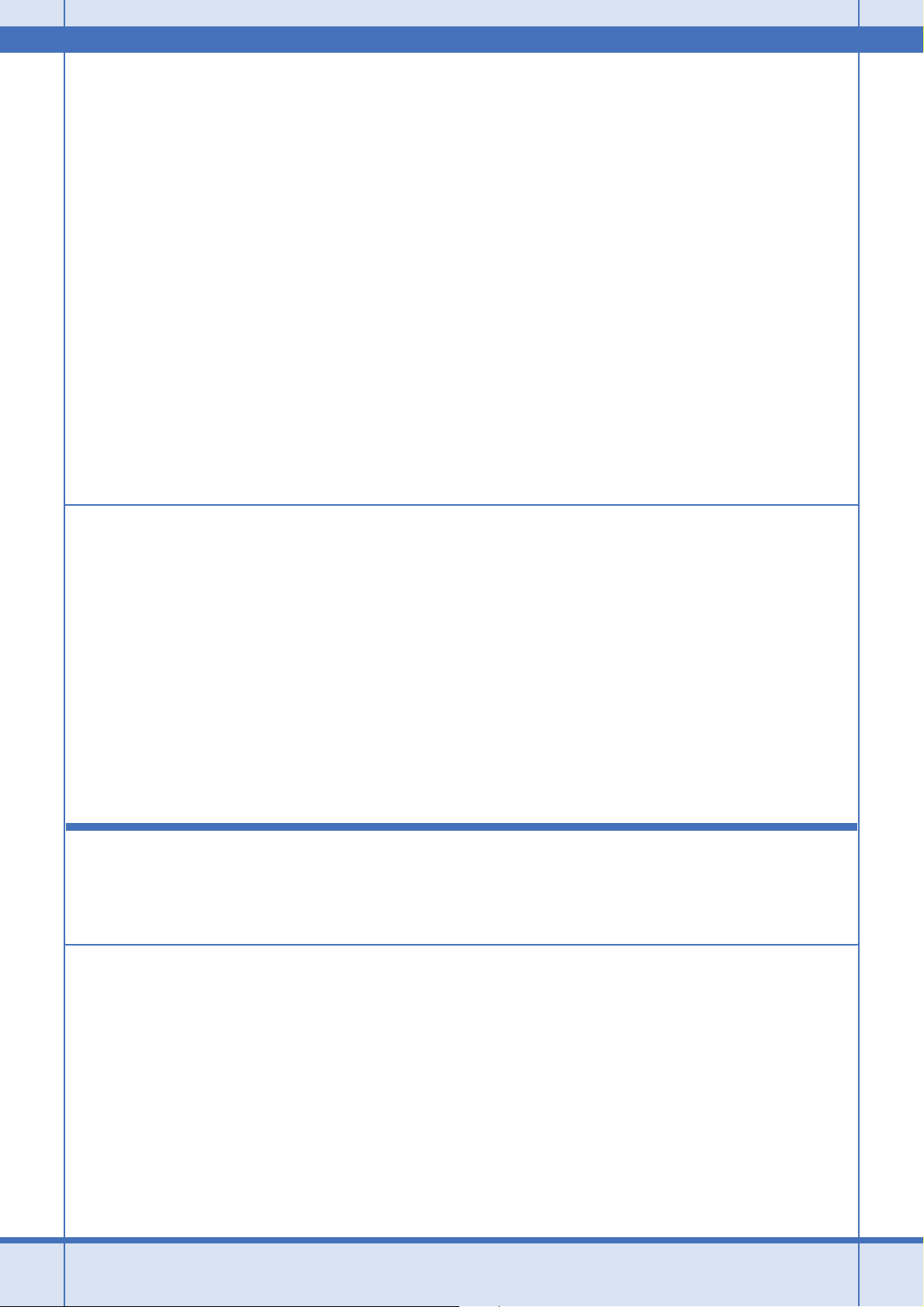
Epson EP-4004 ネットワークガイド NPD4607-00
2. Redistributions in binary form (compiled executables and libraries) must reproduce the above copyright notice, definition,
disclaimer, and this list of conditions in documentation and/or other materials provided with the distribution. The sole
exception to this condition is redistribution of a standard UnZipSFX binary (including SFXWiz) as part of a self-extracting
archive; that is permitted without inclusion of this license, as long as the normal SFX banner has not been removed from
the binary or disabled.
3. Altered versions--including, but not limited to, ports to new operating systems, existing ports with new graphical interfaces,
versions with modified or added functionality, and dynamic, shared, or static library versions not from Info-ZIP--must be
plainly marked as such and must not be misrepresented as being the original source or, if binaries, compiled from the
original source. Such altered versions also must not be misrepresented as being Info-ZIP releases--including, but not limited
to, labeling of the altered versions with the names "Info-ZIP" (or any variation thereof, including, but not limited to, different
capitalizations), "Pocket UnZip," "WiZ" or "MacZip" without the explicit permission of Info-ZIP. Such altered versions are
further prohibited from misrepresentative use of the Zip-Bugs or Info-ZIP e-mail addresses or the Info-ZIP URL(s), such as
to imply Info-ZIP will provide support for the altered versions.
4. Info-ZIP retains the right to use the names "Info-ZIP," "Zip," "UnZip," "UnZipSFX," "WiZ," "Pocket UnZip," "Pocket Zip,"
and "MacZip" for its own source and binary releases.
FIRMWARE LICENSE
Copyright (c) Marvell International Ltd.
All rights reserved.
DISCLAIMER. THIS SOFTWARE IS PROVIDED BY THE COPYRIGHT HOLDERS AND CONTRIBUTORS "AS IS" AND ANY
EXPRESS OR IMPLIED WARRANTIES, INCLUDING, BUT NOT LIMITED TO, THE IMPLIED WARRANTIES OF
MERCHANTABILITY AND FITNESS FOR A PARTICULAR PURPOSE ARE DISCLAIMED. IN NO EVENT SHALL THE COPYRIGHT
OWNER OR CONTRIBUTORS BE LIABLE FOR ANY DIRECT, INDIRECT, INCIDENTAL, SPECIAL, EXEMPLARY, OR
CONSEQUENTIAL DAMAGES (INCLUDING, BUT NOT LIMITED TO, PROCUREMENT OF SUBSTITUTE GOODS OR SERVICES;
LOSS OF USE, DATA, OR PROFITS; OR BUSINESS INTERRUPTION) HOWEVER CAUSED AND ON ANY THEORY OF LIABILITY,
WHETHER IN CONTRACT, STRICT LIABILITY, OR TORT (INCLUDING NEGLIGENCE OR OTHERWISE) ARISING IN ANY WAY
OUT OF THE USE OF THIS SOFTWARE, EVEN IF ADVISED OF THE POSSIBILITY OF SUCH DAMAGE.
商標 / 表記
商標
•EPSON および EXCEED YOUR VISION はセイコーエプソン株式会社の登録商標です。
•Microsoft、Windows、Windows Vista は、米国 Microsoft Corporation の米国およびその他の国における登録商標です。
•Mac OS、Bonjour は米国およびその他の国で登録された Apple Inc. の商標です。
•AOSS(TM)は株式会社バッファローの商標です。
• その他の製品名は各社の商標または登録商標です。
付録 76
Page 77

Epson EP-4004 ネットワークガイド NPD4607-00
(C)2011 Seiko Epson Corporation. All rights reserved.
著作権
写真・書籍・地図・図面・絵画・版画・音楽・映画・プログラムなどの著作権物は、個人(家庭内その他これに準ずる限
られた範囲内)で使用するために複製する以外は著作権者の承認が必要です。
表記
Windows
•Microsoft(R) Windows(R) 7 operating system 日本語版
•Microsoft(R) Windows Vista(R) operating system 日本語版
•Microsoft(R) Windows(R) XP operating system 日本語版
•Microsoft(R) Windows(R) XP Professional x64 Edition operating system 日本語版
本書では、上記の OS(オペレーティングシステム)をそれぞれ「Windows 7」「Windows Vista」「Windows XP」と表記
しています。また、これらの総称として「Windows」を使用しています。
Mac OS
• Mac OS X v10.4.11
• Mac OS X v10.5.x
• Mac OS X v10.6.x
• Mac OS X v10.7.x
本書では、上記 OS(オペレーティングシステム)の総称として「Mac OS X」を使用しています。
付録 77
